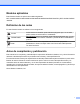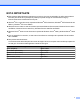GUÍA DEL USUARIO DE SOFTWARE Para usuarios de DCP: esta documentación es para modelos MFC y DCP. Donde se mencione 'MFC' en esta Guía del usuario, sustituya 'MFC' por 'DCP'. Los nombres de teclas del panel y los mensajes LCD para EE. UU. se muestran entre corchetes. Todos los modelos no se encuentran disponibles en todos los países.
Modelos aplicables Esta Guía del usuario se aplica a los modelos siguientes. MFC-J280W/J425W/J430W/J432W/J435W/J625DW/J825DW/J835DW/J5910DW y DCP-J525W/J725DW/ J925DW Definición de las notas En esta Guía del usuario se utilizan los iconos siguientes: AVISO AVISO indica una situación potencialmente peligrosa que, si no se evita, podría ocasionar lesiones leves o moderadas.
NOTA IMPORTANTE Este producto debe utilizarse únicamente en el país en el que se ha adquirido. No utilice este producto fuera del país donde se haya adquirido puesto que puede infringir las normativas de energía y telecomunicaciones inalámbricas de ese país. Windows® XP en este documento representa Windows® XP Professional, Windows® XP Professional x64 Edition y Windows® XP Home Edition.
Tabla de contenido Sección I Windows® 1 Impresión 2 Uso del controlador de impresora de Brother .......................................................................................... 2 Funciones ................................................................................................................................................ 2 Elegir el tipo de papel adecuado .............................................................................................................
2 Escaneado 39 Escanear un documento utilizando el controlador TWAIN .................................................................... 39 Escanear un documento en el ordenador ....................................................................................... 40 Escaneado previo para recortar una parte que desee escanear .................................................... 41 Recorte automático ........................................................................................................
Pestaña PC-FAX (Para modelos MFC) ................................................................................................. 71 Enviar un archivo de imagen desde su ordenador .......................................................................... 72 Enviar una imagen escaneada ........................................................................................................ 72 Visualizar e imprimir los datos de PC-FAX recibidos (para MFC-J625DW/J825DW/J835DW/ J5910DW) .......................
4 Instalación Remota (para MFC-J625DW/J825DW/J835DW/J5910DW) 98 Instalación Remota ................................................................................................................................ 98 5 Software PC-FAX de Brother (Solo modelos MFC) 100 Envío por PC-FAX ............................................................................................................................... 100 Configurar la información de usuario ....................................................
Uso del controlador de impresora de Brother ...................................................................................... 134 Opciones de configuración de página ........................................................................................... 134 Impresión dúplex ........................................................................................................................... 137 Opciones de impresión ..............................................................................
CONFIGURACIONES DE DISPOSITIVOS ......................................................................................... 187 Instalación Remota (para MFC-J625DW/J825DW/J835DW/J5910DW) ....................................... 188 Marcación abreviada (para MFC-J625DW/J825DW/J835DW/J5910DW) .................................... 189 Nivel de tinta ..................................................................................................................................
Sección IV Imprimir en un disco 14 Imprimir en un disco (MFC-J825DW/J835DW/DCP-J925DW solo) 233 Cómo cargar un disco imprimible ........................................................................................................ 233 Imprimir copiando ................................................................................................................................ 236 Copiar una etiqueta de disco o imagen de documento .................................................................
Sección I ® Windows Impresión Escaneado ControlCenter4 Instalación Remota (para MFC-J625DW/J825DW/J835DW/ J5910DW) Software PC-FAX de Brother (Solo modelos MFC) PhotoCapture Center™ (para MFC-J625DW/J825DW/ J835DW/J5910DW/DCP-J725DW/J925DW) Configuración del software de seguridad (para usuarios de red) 2 39 61 98 100 119 121
1 Impresión 1 Nota • Las pantallas que aparecen en esta sección han sido extraídas de Windows® XP. Las pantallas del ordenador pueden variar en función del sistema operativo. • Si el ordenador está protegido por un software de seguridad y no puede imprimir, escanear en red, ni enviar PC-Fax, quizá deba establecer la configuración del software de seguridad.
Impresión LAN inalámbrica (IEEE802.11b/g/n) La LAN inalámbrica permite al equipo comunicarse con otros dispositivos inalámbricos mediante el uso del estándar inalámbrico IEEE802.11b/g/n en los modos de infraestructura y Ad-hoc. uuGuía del usuario en red Elegir el tipo de papel adecuado Para obtener una impresión de alta calidad, es muy importante seleccionar el tipo de papel correcto.
Impresión Status Monitor La utilidad Status Monitor es una herramienta de software configurable que supervisa el estado de uno o varios dispositivos y que permite obtener notificaciones inmediatas de cualquier mensaje de error como, por ejemplo, sin papel, atasco de papel o cambio de tinta necesario.
Impresión Desactivación de Status Monitor 1 Si desea desactivar Status Monitor, siga estos pasos: a Haga clic con el botón derecho en el icono o la ventana Brother Status Monitor y, a continuación, haga clic en Cargar Status Monitor en Inicio para eliminar la marca de verificación. b Vuelva a hacer clic con el botón derecho y, a continuación, haga clic en Salir.
Impresión Configuración del controlador de impresora 1 Puede modificar las siguientes opciones de la impresora al imprimir desde el ordenador: Soporte de impresión Calidad de impresión Tamaño de papel Orientación Color/Escala de grises Modo de ahorro de tinta Escala Acceso a la configuración del controlador de impresora a Desde una aplicación como Microsoft® Notepad, haga clic en Archivo y, a continuación, Imprimir en la aplicación.
Impresión Pestaña Básica 1 1 2 3 4 5 6 18 7 8 9 10 11 12 13 14 15 16 17 1 Lista desplegable Soporte de impresión 2 Casilla de verificación Papel de secado lento 3 Lista desplegable Calidad de impresión 4 Lista desplegable Tamaño de papel 5 Casilla de verificación Sin bordes 6 Opción Modo de color 7 Opción Orientación 8 Opción Copias 9 Casilla de verificación Clasificar 10 Casilla de verificación Orden inverso 11 Lista desplegable Páginas múltiples 12 Lista desplegable Orden de páginas 13 Lista desplegab
Impresión Nota Active la casilla Papel de secado lento al imprimir con el tipo de papel normal sobre el que la tinta se seca muy lentamente. Con esta configuración el texto podría quedar algo borroso. b Seleccione Tamaño de papel, Sin bordes, Modo de color, Orientación, el número de Copias y el orden de las páginas, Clasificar, Orden inverso, Páginas múltiples, Orden de páginas, Línea del borde y Dúplex / Folleto (en caso necesario). c Haga clic en Aceptar para aplicar los ajustes seleccionados.
Impresión Calidad de impresión 1 La opción Calidad de impresión le permite elegir la resolución de impresión. Dado que la calidad y la velocidad de impresión están relacionadas, cuanto mayor sea la calidad, menor será la velocidad de impresión del documento. Las opciones de calidad disponibles variarán en función del tipo de soporte seleccionado. Máxima Se utiliza para imprimir imágenes de gran nitidez, como fotografías. Esta opción tiene la mejor resolución y la velocidad más lenta.
Impresión Tamaño del papel La lista desplegable Tamaño de papel incluye una gran selección de tamaños de papel estándar. Si lo desea, puede crear un tamaño personalizado que varía desde 88,9 × 127,0 mm (3,5 × 5 pulg.) a 215,9 × 355,6 mm (8,5 × 14 pulg.) (para MFC-J5910DW, 287 × 431,8 mm (11,3 × 17 pulg.)). En la lista desplegable, seleccione el Tamaño de papel que está utilizando. Puede crear un tamaño personalizado seleccionando la opción Definido por el usuario.
Impresión Intenso: utilice esta opción para los gráficos comerciales, como tablas, gráficos y textos. El color se ajusta para imprimir colores más intensos. Orientación La opción Orientación permite seleccionar la posición en la que se va a imprimir el documento (en Vertical o en Horizontal). Vertical Horizontal Nota Si el software de aplicación contiene una función parecida a esta, le recomendamos que utilice la función incluida en la aplicación.
Impresión Orden inverso La opción Orden inverso imprime las páginas del documento en orden inverso. Primero se imprimirá la última página del documento. 1 Página múltiple La opción Páginas múltiples le permite seleccionar la opción N en 1 o la opción 1 en N. Las opciones N en 1 imprimen 2, 4, 9 ó 16 páginas de un documento en 1 página de papel. Las opciones 1 en N amplían el tamaño de la impresión e imprimen el documento en el modo de impresión de póster.
Impresión • Desplazamiento de encuadernación Al seleccionar Desplazamiento de encuadernación, también puede especificar el desplazamiento de la encuadernación en pulgadas o milímetros. Folleto / Folleto (manual) Utilice esta opción para imprimir un documento en formato de folleto mediante impresión dúplex; organiza el documento según el número de página correcto y le permite doblar por el centro el documento impreso sin tener que cambiar el orden de los números de página.
Impresión Pestaña Avanzada 1 1 2 3 4 5 6 7 8 9 10 11 1 Opción Color/Escala de grises 2 Botón Ajustes de color 3 Casilla de verificación Modo de ahorro de tinta 4 Opción Escala 5 Casilla de verificación Impresión reflejada 6 Casilla de verificación Impresión inversa 7 Casilla de verificación Utilizar marca de agua 8 Casilla de verificación Impresión de encabezado y pie de página 9 Botón Otras opciones de impresión 10 Botón Predeterminado 11 Botón Aceptar a b c Seleccione el ajuste para la función Color
Impresión d Puede seleccionar opciones de impresión inversa. Active Impresión reflejada para invertir los datos de izquierda a derecha. 1 Active Impresión inversa para invertir los datos de arriba a abajo. Nota Impresión reflejada no está disponible si selecciona Transparente como Soporte de impresión. e Puede imprimir un logotipo o texto en el documento en forma de marca de agua.
Impresión Ajustes de color Haga clic en Ajustes de color en la pestaña Avanzada para ver las opciones relativas a la configuración de impresión mejorada. Mejora del color Esta función analiza la imagen para mejorar la nitidez, el nivel de blanco y la densidad de color. Este proceso puede tardar varios minutos, en función del tamaño de la imagen y de las especificaciones del ordenador utilizado. Densidad de Color Esta opción permite ajustar la densidad de color total de la imagen.
Impresión Verde Incrementa la intensidad del color Verde para que la imagen sea más verdosa. 1 Azul Incrementa la intensidad del color Azul para que la imagen sea más azulada. Impresión bidireccional Si se selecciona Impresión bidireccional, los cabezales de impresión imprimen en ambas direcciones ofreciendo velocidades de impresión más altas.
Impresión Ajustes de marca de agua 1 Seleccione una marca de agua que desee utilizar o editar desde Seleccionar marca de agua. Transparente Active la casilla Transparente para imprimir la imagen de la marca de agua como fondo del documento. Si esta función está desactivada, la marca de agua se imprimirá en el primer plano del documento. Texto en contorno Active la casilla Texto en contorno si solo desea imprimir el contorno de la marca de agua.
Impresión Puede cambiar los ajustes de marca de agua y añadir una nueva marca de agua. Haga clic en Configuración para cambiar los ajustes o en Añadir para añadir una nueva marca de agua. 1 Puede cambiar los ajustes de marca de agua con esta función. Si desea añadir una nueva marca de agua, introduzca Título y, a continuación, seleccione Usar texto o Usar archivo de mapa de bits (BMP) en Estilo de la marca de agua. Título Introduzca un título apropiado en el campo cuando añada una nueva marca de agua.
Impresión Impresión de encabezado y pie de página Puede imprimir la fecha y hora desde el reloj del sistema del ordenador y el nombre de usuario de inicio de sesión del ordenador o el texto introducido en el documento. Para personalizar los ajustes, haga clic en Configuración en la pestaña Avanzada.
Impresión Otras opciones de impresión Haga clic en Otras opciones de impresión en la pestaña Avanzada para configurar más funciones de la impresora. Nota La pantalla que se muestra en esta sección puede variar según el equipo.
Impresión Cambiar el modo de transferencia de datos La función Cambiar el modo de transferencia de datos permite elegir el modo de transferencia de datos de impresión para mejorar la calidad o la velocidad de impresión. Ajuste recomendado Seleccione Ajuste recomendado para uso general. Calidad de impresión mejorada Seleccione Calidad de impresión mejorada para obtener una mejor calidad de impresión. Es posible que se reduzca ligeramente la velocidad de impresión, dependiendo de los datos de impresión.
Impresión Ajustes avanzados de color Puede configurar Medio tono e Igualar monitor para conseguir un mayor ajuste de color. 1 Medio tono El equipo puede utilizar dos métodos (Difusión o Gradual) de organización de ubicación de los puntos para expresar los semitonos. Existen varios patrones predefinidos para esto, por lo que podrá seleccionar el más idóneo para el documento en cuestión. • Difusión Los puntos se insertan aleatoriamente para crear los semitonos.
Impresión Configuración avanzada de dúplex Algunos soportes de impresión pueden necesitar más tiempo para secarse cuando utilicen la función dúplex. Cambie Configuración dúplex avanzada si tiene problemas con impresiones dúplex que salgan con la tinta corrida o con atascos de papel. Normal Seleccione Normal para imprimir a velocidad normal, utilizando una cantidad de tinta normal.
Impresión Recuperar los datos de color de la impresora Esta configuración le ayuda a optimizar la calidad de impresión recuperando datos de color de un dispositivo específico. Utilice esta opción una vez que haya sustituido el dispositivo o cambiado el dispositivo conectado en red. Usar los datos de color de la impresora Active esta casilla si desea utilizar los datos de color de la impresora. Quite la marca de verificación si no desea utilizar la información.
Impresión Nota • Para mostrar esta función, abra la ventana del controlador de impresora siguiendo el procedimiento apropiado de los que se muestran a continuación y haga clic en Otras opciones de impresión en la pestaña Avanzada. 1 (Windows® XP) Seleccione y haga clic con el botón derecho en Brother MFC-XXXX (donde XXXX es el nombre del modelo) que se encuentra en Inicio/Impresoras y faxes y, a continuación, seleccione Preferencias de impresión.
Impresión Pestaña Perfiles de impresión Perfiles de impresión son ajustes predeterminados modificables diseñados para ofrecerle un acceso rápido a las configuraciones de impresión utilizadas con frecuencia.
Impresión Añadir perfil El cuadro de diálogo Añadir perfil aparece al hacer clic en Añadir perfil. Puede añadir 20 nuevos perfiles con la configuración que prefiera. a b c Introduzca el título que desee en Nombre. Seleccione un icono que desee utilizar en la lista de iconos y, a continuación, haga clic en Aceptar. Se guardará la configuración actual mostrada en el lado izquierdo de la ventana del controlador de impresora.
Impresión Asistencia La ventana Asistencia muestra la versión y configuración del controlador. También están disponibles los vínculos a Brother Solutions Center y al Sitio web de consumibles originales.
Impresión Impresión fotográfica de prueba (no disponible para MFC-J280W/J425W/J430W/J432W/J435W/J5910DW) 1 Tras la primera instalación de MFL-Pro Suite desde el CD-ROM, la ventana Brother Prueba de impresión de fotografía aparecerá automáticamente. Esta función muestra la calidad de la impresión fotográfica con el equipo Brother y los consumibles originales de Brother. La ventana Brother Prueba de impresión de fotografía aparece solo una vez después de reiniciar.
Impresión Uso de FaceFilter Studio para la impresión de fotografías con REALLUSION FaceFilter Studio es una aplicación de impresión de fotografías sin bordes fácil de usar. FaceFilter Studio también le permite editar los datos de la foto. Puede añadir efectos fotográficos como la reducción de ojos rojos o la mejora del tono de piel. Para utilizar FaceFilter Studio, debe instalar la aplicación FaceFilter Studio desde el CD-ROM suministrado con el equipo.
Impresión Inicio de FaceFilter Studio cuando el equipo Brother está encendido a Al iniciar FaceFilter Studio por primera vez, si el equipo Brother está encendido y conectado al ordenador aparecerá esta pantalla; FaceFilter Studio detectará el equipo Brother. b Después de hacer clic en Continuar en el paso a, aparecerá esta pantalla. FaceFilter Studio está listo para su uso con todas las funciones disponibles.
Impresión Inicio de FaceFilter Studio cuando el equipo Brother está apagado a Al iniciar FaceFilter Studio por primera vez, si el equipo Brother está apagado o no está conectado al ordenador, aparecerá esta pantalla. b Haga clic en Detectar en el paso a y aparecerá esta pantalla. Encienda el equipo Brother, compruebe que está conectado al ordenador y, a continuación, haga clic en Sí. c Si FaceFilter Studio no detecta el equipo Brother, aparecerá esta pantalla.
Impresión e Después de hacer clic en la marca de verificación en el paso d, FaceFilter Studio se iniciará con las funciones limitadas. El icono de impresión del menú situado en la parte superior se atenuará y no se podrá utilizar la función de impresión. Nota • Si FaceFilter Studio se inicia con las funciones limitadas, el archivo de imagen se guardará con una marca de agua.
Impresión b Haga clic en el icono Impresión de la barra de menú situada en la parte superior para ir a la pantalla de impresión. c Haga clic en el icono Impresión situado en la parte izquierda para abrir el cuadro de diálogo de configuración de impresión. d Elija Tamaño del papel, Origen del papel, Orientación, número en Copias, Escala y Área de impresión. Nota Si desea imprimir una fotografía sin bordes, seleccione Fotografía de página completa en Escala.
Impresión e Haga clic en Configuración de impresión y seleccione el equipo Brother. Haga clic en Aceptar. 1 Nota Si desea utilizar papel fotográfico, haga clic en Propiedades y configure las opciones Soporte de impresión y Calidad de impresión en el cuadro de diálogo del controlador de impresora. f Haga clic en Imprimir en el cuadro de diálogo Configuración de impresión y se imprimirá la foto.
Impresión Imprimir lista de expresiones 1 FaceFilter Studio le permite modificar una expresión facial mediante la aplicación de una plantilla de expresiones o manualmente. En el paso de Seleccionar expresión, puede obtener una vista previa o imprimir la lista de expresiones que desee. Desinstalación de FaceFilter Studio Para desinstalar FaceFilter Studio, seleccione Inicio/Todos los programas/Reallusion/FaceFilter Studio/ Desinstalar FaceFilter Studio.
Impresión Uso de Homepage Print 2 de Corpus (No disponible para MFC-J5910DW) 1 Homepage Print 2 ofrece un método sencillo de capturar e imprimir sitios web según se muestran en el explorador web. También puede crear contenido recortando imágenes de sitios web, organizando el diseño y añadiendo notas. Instalación de Homepage Print 2 a b Introduzca el CD-ROM suministrado en la unidad de CD-ROM. c Haga clic en Homepage Print 2. Siga las instrucciones en pantalla. Aparecerá el menú superior del CD-ROM.
2 Escaneado Las operaciones de escaneado y los controladores utilizados serán diferentes dependiendo del sistema operativo o de la aplicación de escaneado que se utilice. Se han instalado dos controladores de escáner. Un controlador de escáner compatible con TWAIN (consulte Escanear un documento utilizando el controlador TWAIN uu página 39) y un controlador Windows® Imaging Acquisition (WIA) (consulte Escaneado de un documento con el controlador WIA uu página 48).
Escaneado Escanear un documento en el ordenador Hay dos formas de escanear una página completa. Puede utilizar el ADF (alimentador automático de documentos) o el cristal de escaneado. a b 2 Cargue el documento. Inicie el software ScanSoft™ PaperPort™12SE que se ha instalado durante la instalación de MFL-Pro Suite para escanear un documento. Nota • ScanSoft™ PaperPort™12SE puede no estar disponible dependiendo del modelo del equipo. Si no lo estuviera, utilice otras aplicaciones de software.
Escaneado h Si fuese necesario, configure las siguientes opciones en el cuadro de diálogo Configuración del Escáner: 2 1 2 3 4 5 6 7 8 1 Escanear (Tipo de imagen) 2 Resolución 3 Tipo de escaneo 4 Reducir ruido 5 Brillo 6 Contraste 7 Tamaño documento 8 Recorte automático i Haga clic en Iniciar. Una vez concluido el escaneado, haga clic en Cancelar para volver a la ventana de PaperPort™12SE.
Escaneado b Seleccione la configuración para Escanear (Tipo de imagen), Resolución, Tipo de escaneo, Brillo, Contraste y Tamaño documento según sea necesario. Nota Preescanear no está disponible si se selecciona Recorte automático. 2 c Haga clic en Preescanear. Se escanea la imagen completa en el ordenador y aparece en el área de escaneado del cuadro de diálogo Configuración del Escáner. d Pulse y mantenga pulsado el botón izquierdo del ratón mientras lo arrastra por la parte que desea escanear.
Escaneado Recorte automático Puede escanear varios documentos colocados en el cristal de escaneado activando Recorte automático. Al utilizar Recorte automático, el equipo escaneará cada documento y creará archivos independientes. Por ejemplo, si coloca tres documentos en el cristal de escaneado, el equipo escaneará y creará tres archivos independientes. Si desea crear un archivo de tres páginas, escanee los documentos como PDF.
Escaneado Configuración en el cuadro de diálogo Configuración del Escáner Escanear (Tipo de imagen) Seleccione entre Fotografía, Web o Texto para el tipo de imagen de salida. Las opciones Resolución y Tipo de escaneo cambiarán automáticamente a su configuración predeterminada.
Escaneado Tipo de escaneo Blanco y negro Utilice esta opción para texto o imágenes de líneas. Grises (Difusión de errores) Utilice esta opción para imágenes fotográficas o gráficos. (Difusión de errores es un método de creación de imágenes grises simuladas sin utilizar puntos de gris verdadero. Los puntos negros se sitúan en un patrón específico para dar un aspecto gris). Gris verdadero Utilice esta opción para imágenes fotográficas o gráficos.
Escaneado Contraste Puede aumentar o disminuir el nivel de contraste desplazando la barra deslizante a la izquierda o derecha. Al aumentar el nivel, se destacan las áreas oscuras y claras de la imagen, mientras que al disminuirlo, se revelan con mayor detalle las áreas grises. También puede configurar el Contraste introduciendo un valor en el cuadro. Nota El ajuste Contraste solo está disponible cuando configura Tipo de escaneo en Grises (Difusión de errores), Gris verdadero o Color de 24 bits.
Escaneado Personalizar Si elige Personalizar para el tamaño, aparecerá el cuadro de diálogo Tamaño documento personalizado. 2 Puede seleccionar “mm” o “pulgada” como la unidad para Ancho y Alto. Nota Puede ver el tamaño real del papel seleccionado en la pantalla. • Ancho: muestra el ancho del área escaneada. • Alto: muestra el alto del área escaneada. • Tamaño datos: muestra el tamaño aproximado de los datos en formato de mapa de bits.
Escaneado Escaneado de un documento con el controlador WIA Compatible con WIA En Windows® XP/Windows Vista®/Windows® 7 puede seleccionar Windows® Imaging Acquisition (WIA) para escanear imágenes. Puede escanear imágenes directamente en el visualizador de PaperPort™12SE que se incluye con el equipo de Brother, o bien puede escanearlas directamente en cualquier otra aplicación que sea compatible con el escaneado de WIA o TWAIN.
Escaneado h Si fuese necesario, configure las siguientes opciones en el cuadro de diálogo Configuración del Escáner: 1 2 2 3 4 5 6 1 Origen del papel 2 Tipo de imagen 3 Ajustar la calidad de la imagen digitalizada 4 Tamaño de página 5 Vista previa 6 Digitalizar i Seleccione Alimentador de documentos o Plano en la lista desplegable Origen del papel. Nota Si el equipo no tiene alimentador automático de documentos (ADF), no puede seleccionar Alimentador de documentos.
Escaneado l Si desea cambiar algunos ajustes avanzados, haga clic en Ajustar la calidad de la imagen digitalizada. Puede elegir valores para Brillo, Contraste, Resolución y Tipo de imagen en Propiedades avanzadas. Haga clic en Aceptar después de seleccionar los ajustes. 2 Nota De forma predeterminada, la resolución del escáner se puede ajustar a un máximo de 1200 ppp. Si desea escanear a resoluciones más altas, utilice Utilidad del Escáner. (Consulte Utilidad del Escáner uu página 51).
Escaneado e Pulse y mantenga pulsado el botón izquierdo del ratón mientras lo arrastra por la parte que desea escanear. 2 f Si necesita acceder a ajustes avanzados, haga clic en Ajustar la calidad de la imagen digitalizada. Puede elegir valores para Brillo, Contraste, Resolución y Tipo de imagen en Propiedades avanzadas. Haga clic en Aceptar después de seleccionar los ajustes. g En el cuadro de diálogo Escanear, haga clic en Digitalizar. El equipo comienza a escanear el documento.
Escaneado Ejecución de la utilidad Puede ejecutar la utilidad haciendo clic en Utilidad del Escáner que se encuentra en el menú Inicio/ Todos los programas/Brother/MFC-XXXX (donde XXXX es el nombre de su modelo)/ Valores del Escáner. 2 Las pantallas del ordenador pueden variar en función del sistema operativo o del modelo del equipo.
Escaneado Escaneado de un documento con el controlador WIA (usuarios de Windows® Photo Gallery y Windows® Fax y Scan) 2 Escaneado de un documento en el ordenador Hay dos formas de escanear una página completa. Puede utilizar el ADF (alimentador automático de documentos) o el cristal de escaneado. Si desea escanear y después recortar una parte de una página después de haber escaneado previamente el documento, debe escanear utilizando el cristal de escaneado.
Escaneado f Si fuese necesario, ajuste las opciones siguientes en el cuadro de diálogo Escáner: 1 2 3 4 2 5 6 7 10 8 9 11 12 1 Escáner 2 Perfil 3 Origen 4 Tamaño del papel 5 Formato del color 6 Tipo de archivo 7 Resolución 8 Brillo 9 Contraste 10 Área de escaneado 11 Vista previa 12 Digitalizar Nota • De forma predeterminada, la resolución del escáner se puede ajustar a un máximo de 1200 ppp. Si desea escanear a resoluciones más altas, utilice Utilidad del Escáner.
Escaneado Escaneado previo y recorte de una parte mediante el cristal de escaneado El botón Vista previa se utiliza para obtener la vista previa de una imagen con el fin de recortar cualquier parte no deseada de la imagen. Una vez satisfecho con la vista previa, haga clic en Digitalizar en el cuadro de diálogo Escanear para escanear la imagen. a b c Siga los pasos a a e de Escaneado de un documento en el ordenador uu página 53. Coloque el documento boca abajo sobre la superficie de cristal de escáner.
Escaneado Uso de ScanSoft™ PaperPort™12SE con OCR de NUANCE™ (No disponible para DCP-J525W) Nota ScanSoft™ PaperPort™12SE es compatible solo con Windows® XP (SP3 o superior), XP Professional x64 Edition (SP3 o superior), Windows Vista® (SP2 o superior) y Windows® 7. ScanSoft™ PaperPort™12SE para Brother es una aplicación de administración de documentos. Puede utilizar PaperPort™12SE para visualizar documentos escaneados.
Escaneado Puede abrir también un elemento no generado en PaperPort™12SE haciendo doble clic en el mismo, siempre y cuando tenga la aplicación correspondiente en el ordenador para visualizarlo. 2 Organización de los elementos en carpetas PaperPort™12SE incorpora un sencillo sistema de archivo para facilitar la organización de los elementos. Este sistema de archivado consta de carpetas y elementos que se pueden seleccionar para ver en Escritorio.
Escaneado ScanSoft™ PaperPort™12SE con OCR le permite convertir texto de imágenes en texto modificable ScanSoft™ PaperPort™12SE puede convertir rápidamente una imagen de documento de texto a texto que se puede editar con un procesador de texto. PaperPort™12SE utiliza el software de reconocimiento de caracteres (OCR), que se facilita con PaperPort™12SE. PaperPort™12SE puede utilizar la aplicación OCR que desee si dicha aplicación ya se encuentra en el ordenador.
Escaneado Desinstalación de ScanSoft™ PaperPort™12SE con OCR (Windows® XP) a Haga clic en Inicio, Panel de control, Agregar o quitar programas y, a continuación, en el icono Cambiar o quitar programas. b Seleccione Nuance PaperPort 12 de la lista y haga clic en Cambiar o Quitar. 2 (Windows Vista® y Windows® 7) a Haga clic en el botón b Seleccione Nuance PaperPort 12 en la lista y haga clic en Desinstalar. , Panel de control, Programas y Programas y características.
Escaneado Uso de BookScan Enhancer y Whiteboard Enhancer de REALLUSION BookScan Enhancer y Whiteboard Enhancer son aplicaciones de procesamiento de imágenes. BookScan Enhancer puede corregir automáticamente imágenes escaneadas de libros. Whiteboard Enhancer puede limpiar y mejorar texto e imágenes de fotografías tomadas de una pizarra interactiva. Instalación de BookScan Enhancer y Whiteboard Enhancer a b Introduzca el CD-ROM suministrado en la unidad de CD-ROM.
3 ControlCenter4 Vista general ControlCenter4 es una utilidad de software que le permite un acceso rápido y sencillo a aplicaciones de uso frecuente. El uso de ControlCenter4 elimina la necesidad de iniciar manualmente aplicaciones específicas. 3 ControlCenter4 también controla la configuración del botón DIGITALIZAR (SCAN) del equipo Brother.
ControlCenter4 Uso de ControlCenter4 en Modo inicial Esta sección introduce brevemente la función ControlCenter4 en Modo inicial. Para obtener más información sobre cada función, haga clic en (Ayuda). 1 2 3 4 5 6 7 8 3 9 1 Imprimir o editar imágenes, adjuntar imágenes a un correo electrónico, abrir imágenes con una aplicación y copiar imágenes de una tarjeta de memoria o unidad de memoria flash USB.
ControlCenter4 Funciones de ControlCenter4 para usuarios del Modo inicial Fotografía (Consulte Pestaña Fotografía uu página 64). Consulte Copiar imágenes de una tarjeta de memoria o unidad de memoria flash USB (para MFC-J625DW/J825DW/J835DW/J5910DW/DCP-J725DW/J925DW) uu página 64. Consulte Abrir el árbol de carpetas de ControlCenter4 uu página 65. 3 Consulte Abrir el árbol de carpetas uu página 65. Consulte Imprimir imágenes uu página 65. Consulte Editar imágenes uu página 66.
ControlCenter4 Pestaña Fotografía Hay cinco funciones: Imprimir, Editar, Abrir con una aplicación, Enviar correo electrónico y Photo Capture. En esta sección se presentan brevemente estas funciones. Para obtener más información (Ayuda).
ControlCenter4 Abrir el árbol de carpetas de ControlCenter4 El botón Mi carpeta CC4 le permite abrir la carpeta de ControlCenter4 situada en la carpeta Mis imágenes del equipo. Puede seleccionar las imágenes que desee imprimir, editar, adjuntar a un mensaje de correo electrónico o abrir con una aplicación específica directamente desde la carpeta de ControlCenter4.
ControlCenter4 Editar imágenes El botón (Editar) permite editar imágenes con varias funciones. a Seleccione las imágenes que desee editar haciendo clic en la imagen del visualizador de imágenes. b Haga clic en c Edite las imágenes con las funciones Recorte, Corrección de imagen y Mejora de la imagen. d Haga clic en (Editar). Aparecerá la ventana de edición. 3 (Guardar).
ControlCenter4 Pestaña Escanear Hay cinco opciones de escaneado: Guardar, Imprimir, Abrir con una aplicación, Enviar correo electrónico y OCR. Esta sección introduce brevemente la función de la pestaña Escanear. Para obtener más información sobre (Ayuda).
ControlCenter4 Tipos de archivos Puede seleccionar el tipo de archivo en el que se guardarán las imágenes escaneadas en la siguiente lista. Para Guardar y Enviar correo electrónico Mapa de bits de Windows® (*.bmp) 3 JPEG (*.jpg) TIFF (*.tif) TIFF Multi-página (*.tif) Gráficos de red portátiles (*.png) PDF (*.pdf) PDF seguro (*.pdf) XML Paper Specification (*.xps) Para OCR HTML (*.htm) Excel (*.xls) Formato de texto enriquecido (*.rtf) Word Perfect (.wpd) Texto (*.
ControlCenter4 c Confirme y edite (en caso necesario) la imagen escaneada en el visualizador de imágenes. d Haga clic en e Aparecerá el cuadro de diálogo Guardar. Seleccione la Carpeta de destino y otros ajustes. Haga clic en Aceptar. f La imagen se guardará en la carpeta seleccionada. (Guardar).
ControlCenter4 Adjuntar datos escaneados a un correo electrónico El botón (Enviar correo electrónico) permite escanear un documento a su aplicación de correo electrónico predeterminada, de manera que pueda enviar un trabajo escaneado como un archivo adjunto. a b Seleccione la pestaña Escanear. c Haga clic en d Confirme y edite (en caso necesario) la imagen escaneada en el visualizador de imágenes. e Haga clic en f g Configure los ajustes del archivo adjunto y haga clic en Aceptar.
ControlCenter4 Pestaña PC-FAX (Para modelos MFC) Esta sección introduce brevemente la función de la pestaña PC-FAX. Para obtener más información sobre cada función, haga clic en (Ayuda). Nota El software PC-FAX solo puede enviar documentos en blanco y negro.
ControlCenter4 Enviar un archivo de imagen desde su ordenador El botón Enviar archivo de imagen permite enviar un archivo de imagen como fax desde el ordenador utilizando el software PC-FAX de Brother. a b c Seleccione la pestaña PC-FAX. d Haga clic en e Aparecerá el diálogo de envío de PC-FAX. Introduzca un número de fax y, a continuación, haga clic en Inicio. Haga clic en Enviar archivo de imagen.
ControlCenter4 Visualizar e imprimir los datos de PC-FAX recibidos (para MFC-J625DW/ J825DW/J835DW/J5910DW) El botón PC-FAX recibido le permite visualizar e imprimir los datos de fax recibidos utilizando el software PC-FAX de Brother. Antes de utilizar la función Recepción PC-FAX, debe seleccionar la opción de recepción de PC-FAX desde el menú del panel de control del equipo Brother. (Consulte Activar el software Recepción PC-FAX en el equipo uu página 114). a b c Seleccione la pestaña PC-FAX.
ControlCenter4 Pestaña Ajustes de dispositivo En esta sección se presenta brevemente la función de la pestaña Ajustes de dispositivo. Para obtener más información sobre cada función, haga clic en (Ayuda).
ControlCenter4 Configuración de los ajustes del botón Digitalizar (Scan) El botón Configuración del dispositivo de escaneado permite configurar los ajustes del botón DIGITALIZAR (SCAN) del equipo. Modelos MFC Modelos DCP 3 Existen cuatro funciones de escaneado que puede configurar para adaptarlas a sus necesidades de escaneado. Para configurar cada función de escaneado, seleccione la pestaña Ajustes de dispositivo y, a continuación, haga clic en Configuración del dispositivo de escaneado.
ControlCenter4 Nota • PDF seguro también está disponible para las opciones Escanear a correo electrónico y Escanear a archivo. • Puede cambiar el porcentaje de compresión de datos de la imagen escaneada con Tamaño del archivo. 3 Pestaña OCR (No disponible para DCP-J525W) Permite configurar ajustes para Escanear a OCR pulsando el botón DIGITALIZAR (SCAN) del equipo Brother.
ControlCenter4 Iniciar la utilidad BRAdmin Si ha instalado BRAdmin Light o BRAdmin Professional 3, el botón BRAdmin le permite abrir la utilidad BRAdmin Light o BRAdmin Professional 3. La utilidad BRAdmin Light está diseñada para la configuración inicial de los dispositivos conectados a la red de Brother. También permite buscar productos Brother en un entorno TCP/IP, ver el estado y configurar ajustes básicos de la red, como la dirección IP.
ControlCenter4 Pestaña Soporte En esta sección se presenta brevemente la función de la pestaña Soporte. Para obtener más información sobre cada función, haga clic en (Ayuda). Abrir la Ayuda de ControlCenter La Ayuda de ControlCenter permite abrir el archivo de Ayuda para obtener información más detallada sobre ControlCenter. a b c Seleccione la pestaña Soporte. Haga clic en Ayuda de ControlCenter. Aparecerá la página principal de Ayuda de ControlCenter.
ControlCenter4 Uso de ControlCenter4 en Modo avanzado Esta sección introduce brevemente la función ControlCenter4 en Modo avanzado. Para obtener más (Ayuda). información sobre cada función, haga clic en 1 2 3 4 5 6 7 8 9 10 3 11 1 Escanear directamente a un archivo, correo electrónico, procesador de texto o aplicación de gráficos de su elección. 2 Acceder a la función PC-Copia disponible a través del ordenador.
ControlCenter4 Funciones de ControlCenter4 para usuarios del Modo avanzado Escanear (Consulte Pestaña Escanear uu página 82). Consulte Tipos de archivos uu página 83. Consulte Tamaño del documento uu página 83. Consulte Abrir la imagen escaneada en una aplicación uu página 84. 3 Consulte Usar la función de OCR (No disponible para DCP-J525W) uu página 84. Consulte Adjuntar datos escaneados a un correo electrónico uu página 84. Consulte Guardar imagen escaneada uu página 85.
ControlCenter4 Soporte (Consulte Pestaña Soporte uu página 95). Consulte Abrir la Ayuda de ControlCenter uu página 95. Consulte Uso de Brother Solutions Center uu página 95. Consulte Acceder a Brother CreativeCenter uu página 95. Personalizado (Consulte Pestaña Personalizado uu página 96). 3 Consulte Crear una pestaña personalizada uu página 96. Consulte Crear un botón personalizado uu página 96.
ControlCenter4 Pestaña Escanear Hay cuatro opciones de escaneado: Imagen, OCR, Correo Electrónico y Archivo. Esta sección introduce brevemente la función de la pestaña Escanear. Para obtener más información sobre (Ayuda).
ControlCenter4 Tipos de archivos Puede seleccionar el tipo de archivo en el que se guardarán las imágenes escaneadas en la siguiente lista. Para Imagen, Correo Electrónico y Archivo Mapa de bits de Windows® (*.bmp) 3 JPEG (*.jpg) TIFF (*.tif) TIFF Multi-página (*.tif) Gráficos de red portátiles (*.png) PDF (*.pdf) PDF seguro (*.pdf) XML Paper Specification (*.xps) Para OCR HTML (*.htm) Excel (*.xls) Formato de texto enriquecido (*.rtf) Word Perfect (.wpd) Texto (*.
ControlCenter4 Abrir la imagen escaneada en una aplicación El botón (Imagen) permite escanear una imagen directamente a una aplicación de gráficos para editarla. a Seleccione la pestaña Escanear. b Si desea cambiar la configuración de escaneado, haga clic con el botón derecho en (Imagen) y, a continuación, cambie los ajustes. Si desea obtener una vista previa y configurar la imagen escaneada, active Preescanear. Haga clic en Aceptar.
ControlCenter4 Guardar imagen escaneada El botón (Archivo) permite escanear una imagen a una carpeta del disco duro con uno de los tipos de archivo que se muestran en la lista de archivos adjuntos. a Seleccione la pestaña Escanear. b Si desea cambiar la configuración de escaneado, haga clic con el botón derecho en (Archivo) y, a continuación, cambie los ajustes. Si desea obtener una vista previa y configurar la imagen escaneada, active Preescanear. Haga clic en Aceptar.
ControlCenter4 Pestaña PC-Copia Imprimir la imagen escaneada Puede escanear una página en el equipo e imprimir copias utilizando cualquiera de las funciones del controlador de impresora del equipo Brother compatible con ControlCenter4. 3 a b Seleccione la pestaña PC-Copia. c d Haga clic en Copia a color, Copia en blanco y negro, Copia 2 en 1 o Copia 4 en 1.
ControlCenter4 Imprimir/editar imágenes El botón (Impresión de fotografías) permite imprimir o editar imágenes. Imprimir imágenes a Haga clic en b Seleccione las imágenes que desea imprimir haciendo clic en la imagen desde el visualizador de imágenes, active la casilla de verificación situada bajo la imagen y, a continuación, introduzca el número de copias que desea imprimir (de 1 a 99). c Haga clic en d e Configure los ajustes de Tamaño de papel, Tipo de soporte y Formato.
ControlCenter4 Abrir carpeta PCC (PCC: PhotoCapture Center™) (para MFC-J625DW/J825DW/ J835DW/J5910DW/DCP-J725DW/J925DW) El botón (Abrir Carpeta PCC) inicia el explorador de Windows® y muestra los archivos en las carpetas de la tarjeta de memoria o la unidad de memoria flash USB conectada a su equipo Brother.
ControlCenter4 Pestaña PC-FAX (Para modelos MFC) Esta sección introduce brevemente la función de la pestaña PC-FAX. Para obtener más información sobre (Ayuda). cada función, haga clic en Nota El software PC-FAX solo puede enviar documentos en blanco y negro. 3 Enviar un archivo de imagen desde su ordenador El botón (Enviar archivo de imagen) permite enviar un archivo de imagen como fax desde el PC utilizando el software PC-FAX de Brother. a Seleccione la pestaña PC-FAX.
ControlCenter4 Visualizar e imprimir los datos de PC-FAX recibidos (para MFC-J625DW/ J825DW/J835DW/J5910DW) El botón (PC-FAX recibido) permite visualizar e imprimir los datos de fax recibidos utilizando el software PC-FAX de Brother. Antes de utilizar la función Recepción PC-FAX, debe seleccionar la opción de recepción de PC-FAX desde el menú del panel de control del equipo Brother. (Consulte Activar el software Recepción PC-FAX en el equipo uu página 114). a Seleccione la pestaña PC-FAX.
ControlCenter4 Pestaña Ajustes de dispositivo En esta sección se presenta brevemente la función de la pestaña Ajustes de dispositivo. Para obtener más (Ayuda). información sobre cada función, haga clic en Configuración de Instalación Remota (para MFC-J625DW/J825DW/J835DW/ J5910DW) El botón 3 (Instalación Remota) permite abrir la ventana del programa Instalación Remota para configurar la mayoría de los menús de configuración del equipo y de la red. a Seleccione la pestaña Ajustes de dispositivo.
ControlCenter4 Configuración de los ajustes del botón Digitalizar (Scan) El botón (Configuración del dispositivo de escaneado) permite configurar los ajustes del botón DIGITALIZAR (SCAN) del equipo. Modelos MFC Modelos DCP 3 Existen cuatro funciones de escaneado que puede configurar para adaptarlas a sus necesidades de escaneado. Para configurar cada función de escaneado, seleccione la pestaña Ajustes de dispositivo y, a continuación, haga clic en Configuración del dispositivo de escaneado.
ControlCenter4 Nota • PDF seguro también está disponible para las opciones Escanear a correo electrónico y Escanear a archivo. • Puede cambiar el porcentaje de compresión de datos de la imagen escaneada con Tamaño del archivo. 3 Pestaña OCR (No disponible para DCP-J525W) Permite configurar ajustes para Escanear a OCR pulsando el botón DIGITALIZAR (SCAN) del equipo Brother.
ControlCenter4 Iniciar la utilidad BRAdmin Si ha instalado BRAdmin Light o BRAdmin Professional 3, el botón (BRAdmin) permite abrir la utilidad BRAdmin Light o BRAdmin Professional 3. La utilidad BRAdmin Light está diseñada para la configuración inicial de los dispositivos conectados a la red de Brother. También le permite buscar productos Brother en un entorno TCP/IP, ver el estado y configurar ajustes básicos de la red, como la dirección IP.
ControlCenter4 Pestaña Soporte En esta sección se presenta brevemente la función de la pestaña Soporte. Para obtener más información (Ayuda). sobre cada función, haga clic en Abrir la Ayuda de ControlCenter El botón 3 (Ayuda de ControlCenter) permite abrir el archivo de Ayuda para obtener información detallada sobre ControlCenter. a Seleccione la pestaña Soporte. b Haga clic en c Aparecerá la página superior de Ayuda de ControlCenter. (Ayuda de ControlCenter).
ControlCenter4 Pestaña Personalizado Esta sección introduce brevemente la función de añadir pestañas Personalizado. Para obtener más (Ayuda). información, haga clic en Crear una pestaña personalizada Puede crear hasta tres pestañas personalizadas, con hasta cinco botones personalizados, con los ajustes que prefiera. a Haga clic en Configuración y, a continuación, seleccione Crear ficha personalizada.
ControlCenter4 b Introduzca el nombre del botón y cambie los ajustes en caso necesario. Haga clic en Aceptar. (Las opciones de configuración varían en función del botón creado). 3 Nota Puede cambiar o quitar la pestaña, el botón o los ajustes creados. Haga clic en Configuración y siga el menú.
4 Instalación Remota (para MFC-J625DW/ J825DW/J835DW/J5910DW) Instalación Remota El programa Instalación Remota le permite configurar muchos de los ajustes del equipo desde una aplicación de Windows®. Cuando se inicia esta aplicación, la configuración de su equipo se descarga automáticamente al ordenador y se muestra en la pantalla del mismo. Si cambia los ajustes, estos pueden cargarse directamente en el equipo. Haga clic en Inicio, Todos los programas, Brother, MFC-XXXX e Instalación Remota.
Instalación Remota (para MFC-J625DW/J825DW/J835DW/J5910DW) Importar Le permite leer los ajustes desde un archivo. Nota • Puede utilizar el botón Exportar para guardar toda la configuración del equipo. • Si el ordenador está protegido a través de un software de seguridad y no puede utilizar Instalación Remota, puede que tenga que configurar los ajustes del software de seguridad para permitir las comunicaciones a través del puerto número 137.
5 Software PC-FAX de Brother (Solo modelos MFC) Envío por PC-FAX La función PC-FAX de Brother permite utilizar el ordenador para enviar un archivo de documento desde una aplicación en forma de fax normal. Es posible incluso adjuntar una portada. Todo lo que debe hacer es configurar los destinatarios como miembros o grupos de la Libreta de direcciones de PC-FAX, o bien limitarse a especificar la dirección de destino o número de fax en la interfaz de usuario.
Software PC-FAX de Brother (Solo modelos MFC) Nota Puede configurar la Información de Usuario de forma individual para cada cuenta de Windows®. Configuración de envío En el cuadro de diálogo Ajustes PC-FAX, escoja la pestaña Enviando para acceder a la siguiente pantalla. 5 Numero de acceso a linea externa Introduzca aquí los caracteres empleados para acceder a una línea externa. Pueden introducirse hasta cinco caracteres (incluidos números y !, #, *, -, +, y W).
Software PC-FAX de Brother (Solo modelos MFC) Configurar una portada En el cuadro de diálogo PC-FAX, haga clic en el icono para acceder a la pantalla Configuración de la Página de Cubierta de PC-FAX Brother. Aparecerá el cuadro de diálogo Configuración de la Página de Cubierta de PC-FAX Brother: 5 Introducir la información de la portada Nota Si desea enviar un fax a varios destinatarios, la información sobre los mismos no aparecerá impresa en la portada.
Software PC-FAX de Brother (Solo modelos MFC) Cuenta de Página de Cubierta Al activar la casilla de verificación Cuenta de Página de Cubierta, la portada se incluirá en la numeración de páginas. Si se desactiva la casilla de verificación Cuenta de Página de Cubierta la portada no se incluirá en la numeración. Enviar un archivo como PC-FAX mediante la interfaz de usuario de estilo fax a b Cree un archivo en cualquier aplicación del ordenador. Haga clic en Archivo y, a continuación, en Imprimir.
Software PC-FAX de Brother (Solo modelos MFC) d Especifique un número de fax empleando cualquiera de los métodos siguientes: Utilice el teclado de marcación para marcar el número. Utilice el teclado del ordenador para introducir el número. Haga clic en cualquiera de los 10 botones de Marcación Rápida. Haga clic en el botón Libreta de Direcciones y, a continuación, seleccione un miembro o grupo de la libreta de direcciones. Si comete un error, haga clic en Limpiar para eliminar todas las entradas.
Software PC-FAX de Brother (Solo modelos MFC) c Seleccione Brother PC-FAX como impresora y, a continuación, haga clic en Imprimir. Aparece la interfaz de usuario de estilo simple: Nota Si aparece la interfaz de usuario de estilo fax, cambie el ajuste de selección de la interfaz de usuario. (Consulte Configuración de envío uu página 101). d Especifique el número de fax empleando cualquiera de los métodos siguientes: Especifique el número de fax en el campo A:.
Software PC-FAX de Brother (Solo modelos MFC) Libreta de direcciones Si tiene instalado Outlook, Outlook Express o Windows Mail en el ordenador, puede seleccionar en la lista desplegable Seleccione la Libreta de Direcciones - la lista de direcciones que desee usar para el envío de PC-FAX. Existen cuatro tipos: Libreta de direcciones de Brother, Outlook, Outlook Express, Contactos de Windows Mail o Contactos de Windows.
Software PC-FAX de Brother (Solo modelos MFC) Libreta de direcciones de Brother a Haga clic en Inicio, Todos los programas, Brother, MFC-XXXX (XXXX es el nombre del modelo), Envío PC-FAX y, finalmente Libreta de direcciones PC-FAX. Aparece el cuadro de diálogo Libreta de direcciones de Brother: 5 Configurar un miembro en la Libreta de direcciones En el cuadro de diálogo Libreta de direcciones de Brother puede añadir, editar y eliminar los miembros y grupos.
Software PC-FAX de Brother (Solo modelos MFC) Configuración de Marcación Rápida En el cuadro de diálogo Ajustes PC-FAX, escoja la pestaña Marcación Rápida. (Para utilizar esta función, debe seleccionar la interfaz de usuario Estilo Fax). 5 Puede registrar un miembro o grupo en cada uno de los diez botones de Marcación Rápida. Registrar una dirección en un botón de Marcación Rápida a b c Haga clic en el botón de Marcación Rápida que desee programar.
Software PC-FAX de Brother (Solo modelos MFC) Nota Puede seleccionar una marcación rápida desde la interfaz de PC-FAX para facilitar y agilizar el envío de un documento. 5 Configurar un grupo para multienvíos Puede crear un grupo para enviar el mismo PC-FAX a varios destinatarios al mismo tiempo. a En el cuadro de diálogo Libreta de direcciones de Brother, haga clic en el icono para crear un grupo.
Software PC-FAX de Brother (Solo modelos MFC) Nota Puede abarcar un máximo de 50 miembros en un grupo. Modificar la información de los miembros a Seleccione el miembro o grupo cuya información desee modificar. b Haga clic en el icono de modificación c d Cambie la información del miembro o grupo. . 5 Haga clic en Aceptar. Eliminar un miembro o grupo a Seleccione el miembro o grupo que desee eliminar.
Software PC-FAX de Brother (Solo modelos MFC) b En la columna Elementos Disponibles, seleccione los campos de datos que desee exportar y, a continuación, seleccione Añadir >>. Nota Seleccione los elementos en el mismo orden en que desee que aparezcan en la lista. c Si exporta a un archivo ASCII, seleccione Tabulador o Coma en Carácter Separador. Se selecciona Tabulador o Coma para separar los campos de datos. d Haga clic en Aceptar para guardar los datos.
Software PC-FAX de Brother (Solo modelos MFC) Desde la libreta de direcciones, haga clic en Archivo, Importar, Datos de marcado de configuración remota y, a continuación, vaya al e. 5 b En la columna Elementos Disponibles, seleccione los campos de datos que desee importar y, a continuación, seleccione Añadir >>. Nota En la lista Elementos disponibles, seleccione los campos en el mismo orden en que aparecen en el archivo de texto que se va a importar.
Software PC-FAX de Brother (Solo modelos MFC) Recepción PC-FAX (para MFC-J625DW/J825DW/J835DW/ J5910DW) El software Recepción PC-FAX de Brother permite visualizar y almacenar faxes en el ordenador. Se instala automáticamente al instalar MFL-Pro Suite y trabaja en los equipos conectados localmente o a través de la red. Cuando está habilitado, el equipo recibirá faxes en su memoria. Una vez que ha recibido un fax, lo enviará automáticamente al ordenador.
Software PC-FAX de Brother (Solo modelos MFC) Nota • Consulte la guía y visite el sitio web indicados a continuación para obtener más información. uuGuía básica del usuario: Solución de problemas uuBrother Solutions Center (http://solutions.brother.com/) • Para utilizar la recepción de PC-FAX con un ordenador que está protegido por un software de seguridad, el programa de recepción de PC-FAX de red ha de excluirse de la configuración del software de seguridad.
Software PC-FAX de Brother (Solo modelos MFC) g h Pulse Impr. faxes:Sí o Impr. faxes:No. Pulse Parar (Stop/Exit). Nota Si selecciona Impr. faxes:Sí, el equipo imprimirá el fax, por lo que tendrá una copia en caso de que haya un fallo de alimentación antes de que se envíe al ordenador. Los mensajes de fax se borran automáticamente de la memoria del equipo cuando se han impreso y enviado correctamente al ordenador. Al seleccionar Impr.
Software PC-FAX de Brother (Solo modelos MFC) Configurar el ordenador a Haga clic con el botón derecho en el icono PC-FAX del área de notificación del ordenador y, a continuación, haga clic en Configuración PC-Fax Rx. Aparece el cuadro de diálogo Configuración PC-Fax Rx: 5 b En Guardar fichero en, haga clic en Examinar si desea cambiar la ruta de acceso en la que están guardados los archivos de PC-FAX. c En Formato del Fichero, seleccione .tif o .max como el formato del documento recibido.
Software PC-FAX de Brother (Solo modelos MFC) Configurar los ajustes de Recepción PC-FAX de red Los ajustes para enviar los faxes recibidos a su ordenador se configuraron automáticamente durante la instalación de MFL-Pro Suite. uuGuía de configuración rápida Si utiliza un equipo distinto al modelo registrado en el ordenador durante la instalación del software MFL-Pro Suite, siga los pasos descritos a continuación. a En el cuadro de diálogo Configuración PC-Fax Rx, haga clic en Configuración de redes.
Software PC-FAX de Brother (Solo modelos MFC) Visualizar los mensajes de PC-FAX Cuando el ordenador está recibiendo un PC-FAX, el icono alternará entre recibido el fax, el icono cambiará a . El icono cambiará a y . Una vez que se ha una vez que se ha visualizado el fax recibido. a Haga doble clic en b c Abra la carpeta Faxes Recibidos. para ejecutar ScanSoft™ PaperPort™12SE. Haga doble clic en cualquiera de los nuevos faxes para abrirlo y visualizarlo.
6 PhotoCapture Center™ (para MFC-J625DW/J825DW/J835DW/ J5910DW/DCP-J725DW/J925DW) AVISO NO encienda el ordenador con una tarjeta de memoria o unidad de memoria flash USB instalada en la unidad de soportes del equipo. De lo contrario, los datos se pueden perder o el soporte se podría dañar. Nota • PhotoCapture Center™ solo leerá el soporte que se insertó en primer lugar.
PhotoCapture Center™ (para MFC-J625DW/J825DW/J835DW/J5910DW/DCP-J725DW/J925DW) Para usuarios de red a b Inserte una tarjeta de memoria o conecte una unidad de memoria flash USB en el equipo. c Haga clic en el nombre del archivo que desee ver. Inicie el software del explorador compatible con FTP. Su propio software de exploración accede al soporte por medio del protocolo FTP y del nombre del host de red del equipo. Puede acceder al soporte entrando en ftp://XXX.XXX.XXX.XXX (XXX.XXX.XXX.
7 Configuración del software de seguridad (para usuarios de red) Antes de utilizar el software de Brother La configuración del software de seguridad en el ordenador puede rechazar la conexión de red necesaria para la impresión en red, el escaneado en red y PC-Fax. Si utiliza el Firewall de Windows® y ha instalado MFL-Pro Suite desde el CD-ROM, ya se ha aplicado la configuración necesaria del software de seguridad.
Configuración del software de seguridad (para usuarios de red) d Añada el puerto 54925 para el escaneado en red, especificando la información siguiente: 1 En Descripción del servicio: escriba cualquier descripción, por ejemplo “Escáner de Brother”. 2 En Nombre o dirección IP (por ejemplo 192.168.0.12) del equipo que sirve de host a este servicio en su red: escriba “Localhost”. 3 En Número de puerto externo para este servicio: escriba “54925”.
Configuración del software de seguridad (para usuarios de red) 5 Asegúrese de que se ha seleccionado UDP. 6 Haga clic en Aceptar. i Asegúrese de que se ha añadido esta nueva configuración y que aparece activada. A continuación, haga clic en Aceptar. Usuarios de Windows Vista® a Haga clic en el botón , Panel de control, Redes e Internet, Firewall de Windows y haga clic en Cambiar la configuración.
Configuración del software de seguridad (para usuarios de red) d Seleccione la pestaña Excepciones. e f Haga clic en Agregar puerto. Para añadir el puerto 54925 para el escaneado en red, especifique la información siguiente: 7 1 En Nombre: escriba cualquier descripción, por ejemplo “Escáner de Brother”. 2 En Número de puerto: escriba “54925”. 3 Asegúrese de que se ha seleccionado UDP. A continuación, haga clic en Aceptar. 1 2 3 g h Haga clic en Agregar puerto.
Configuración del software de seguridad (para usuarios de red) j Si todavía tiene problemas con la conexión de red, haga clic en Escaneado en red o Impresión, active la casilla Compartir archivos e impresoras en la pestaña Excepciones y, a continuación, haga clic en Aceptar. 7 Usuarios de a Windows® Haga clic en el botón 7 , Panel de control, Sistema y seguridad y, a continuación, en Firewall de Windows. Asegúrese de que Estado de Firewall de Windows se ha configurado en Activado.
Configuración del software de seguridad (para usuarios de red) d Haga clic en Nueva regla. 7 e f Seleccione Puerto y haga clic en Siguiente. Para añadir el puerto, especifique la información siguiente: Para el escaneado en red Seleccione UDP y escriba “54925” en Puertos locales específicos. Haga clic en Siguiente. Para PC-Fax de red Seleccione UDP y escriba “54926” en Puertos locales específicos. Haga clic en Siguiente.
Configuración del software de seguridad (para usuarios de red) g h i Seleccione Permitir la conexión y haga clic en Siguiente. Compruebe los elementos aplicables y haga clic en Siguiente. Introduzca cualquier descripción en Nombre: (por ejemplo, “Escáner de Brother” o “PC-Fax de Brother”) y haga clic en Finalizar. 7 j k Asegúrese de que la nueva configuración se ha añadido y comprobado. Haga clic en Reglas de salida.
Configuración del software de seguridad (para usuarios de red) l Haga clic en Nueva regla. m n Seleccione Puerto y haga clic en Siguiente. 7 Para añadir el puerto, especifique la información siguiente: Para el escaneado en red Seleccione UDP y escriba “54925” en Puertos remotos específicos. Haga clic en Siguiente. Para PC-Fax de red Seleccione UDP y escriba “54926” en Puertos remotos específicos. Haga clic en Siguiente. o Seleccione Permitir la conexión y haga clic en Siguiente.
Configuración del software de seguridad (para usuarios de red) p q Compruebe los elementos aplicables y haga clic en Siguiente. Introduzca cualquier descripción en Nombre: (por ejemplo, “Escáner de Brother” o “PC-Fax de Brother”) y haga clic en Finalizar. 7 r Asegúrese de que la nueva configuración se ha añadido y comprobado.
Sección II Apple Macintosh Impresión y envío de faxes Escaneado ControlCenter2 Instalación Remota y PhotoCapture Center™ 131 154 170 190
8 Impresión y envío de faxes Configurar el ordenador Nota • Las pantallas que aparecen en esta sección han sido extraídas de Mac OS X 10.5.x. Las pantallas del ordenador pueden variar en función del sistema operativo y la aplicación. • Antes de conectar el equipo al ordenador, debe adquirir un cable USB que no supere los 2 metros de largo (6 pies). IMPORTANTE NO conecte el equipo a un puerto USB de un teclado o a un concentrador USB sin alimentación eléctrica.
Impresión y envío de faxes Status Monitor La utilidad Status Monitor es una herramienta de software configurable que supervisa el estado del equipo, permitiendo ver mensajes de error, como por ejemplo, sin papel, atasco de papel o cambio de tinta necesario en intervalos de actualización previamente definidos. Antes de poder usar esta aplicación tiene que escoger su unidad en la lista desplegable Modelo en ControlCenter2.
Impresión y envío de faxes Puede configurar el intervalo en el que el software actualizará la información de estado del equipo. Vaya a la barra de menú, Brother Status Monitor y seleccione Preferencias. Ocultar o mostrar la ventana Después de iniciar Status Monitor, puede ocultar o mostrar la ventana. Para ocultar la ventana, vaya a la barra de menú, Brother Status Monitor y seleccione Ocultar Status Monitor.
Impresión y envío de faxes Uso del controlador de impresora de Brother Opciones de configuración de página a Desde una aplicación como Apple TextEdit, haga clic en Archivo y, a continuación, seleccione Ajustar página. Asegúrese de que se ha seleccionado Brother MFC-XXXX (XXXX es el nombre del modelo) en la lista desplegable Formato para. Puede cambiar los ajustes de Tamaño del papel, Orientación y Escala y, a continuación, haga clic en OK.
Impresión y envío de faxes (Mac OS X 10.5.x a 10.6.x) Para ver más opciones de configuración de página, haga clic en el triángulo desplegable situado junto a la lista desplegable - Impresora. 8 Nota Puede guardar los ajustes actuales como predefinidos seleccionando Guardar como en la lista desplegable Preajustes.
Impresión y envío de faxes Para efectuar la impresión sin bordes En la lista desplegable Tamaño del papel, seleccione el tamaño de papel en el que desea imprimir, como A4 (Sin Bordes) o A3 (Sin Bordes) (para MFC-J5910DW solo). Nota (Para MFC-J5910DW) Para EE.UU. y países latinoamericanos: • Si las impresiones aparecen con la tinta corrida al utilizar papel Doble carta, puede que el papel sea de fibra corta. Seleccione Tabloide (Grano corto) para evitar que la tinta se corra.
Impresión y envío de faxes Impresión dúplex Impresión dúplex automática (para MFC-J625DW/J825DW/J835DW/J5910DW/DCP-J725DW/ J925DW) a b Seleccione Disposición. Seleccione Encuadernación borde largo o Encuadernación borde corto en A doble cara. 8 Nota La función Sin Bordes no está disponible para impresiones dúplex. Impresión dúplex manual (para MFC-J280W/J425W/J430W/J432W/J435W/DCP-J525W) El equipo imprime primero todas las páginas pares en una cara del papel.
Impresión y envío de faxes b (Mac OS X 10.4.11) Seleccione Páginas pares e imprima y, a continuación, seleccione Páginas impares e imprima. (Mac OS X 10.5.x a 10.6.x) Seleccione Solo pares e imprima y, a continuación, seleccione Solo impares e imprima.
Impresión y envío de faxes Opciones de impresión Para utilizar las funciones de impresión especiales, seleccione Imprimir configuración o Ajustes de color en el cuadro de diálogo Imprimir.
Impresión y envío de faxes Configuración de impresión Puede seleccionar el Soporte de impresión, Papel de secado lento, Calidad de impresión y Color/Escala de grises. Nota Active la casilla Papel de secado lento al imprimir con el tipo de papel normal sobre el que la tinta se seca muy lentamente. Con esta configuración el texto podría quedar algo borroso. 8 Tipo de soporte Para obtener resultados óptimos, el tipo de soporte se debe seleccionar desde el controlador.
Impresión y envío de faxes Calidad de impresión La opción de calidad permite elegir la resolución de impresión deseada para el documento. La calidad y la velocidad de impresión están relacionadas. Cuanto mayor sea la calidad, menor será la velocidad de impresión del documento. Las opciones de calidad disponibles variarán en función del tipo de soporte seleccionado. Rápida Es el modo de impresión más rápido, con un consumo de tinta mínimo.
Impresión y envío de faxes Color/Escala de grises Esta función se puede utilizar para imprimir en blanco y negro documentos en color mediante la escala de grises. Ajustes avanzados Haga clic en Avanzada para configurar los ajustes Disposición, Cambiar el modo de transferencia de datos, Configuración dúplex avanzada y Otras opciones de impresión. 8 Impresión reflejada Active Impresión reflejada para invertir los datos de izquierda a derecha. Nota (Para usuarios de Mac OS X 10.4.
Impresión y envío de faxes Nota (Para usuarios de Mac OS X 10.5.x) Impresión inversa se muestra como Invertir orientación de la página en el menú emergente Disposición. (Para usuarios de Mac OS X 10.6.x) Impresión reflejada e Impresión inversa se muestran como Volteo horizontal e Invertir orientación de la página en el menú emergente Disposición.
Impresión y envío de faxes Dúplex 1 (velocidad de impresión más lenta) Seleccione Dúplex 1 para imprimir a una velocidad más baja, utilizando una cantidad de tinta normal. Dúplex 2 (velocidad de impresión más lenta y menos tinta) Seleccione Dúplex 2 para imprimir a la misma velocidad que si utilizara Dúplex 1, pero utilizando menos tinta. Nota (Para MFC-J5910DW) Dúplex 1 (velocidad de impresión más lenta) no está disponible para el tamaño de papel Ledger ni A3.
Impresión y envío de faxes Configuración del color El color se ajusta para obtener la tonalidad de color más parecida a la del color de la pantalla. Natural: utilice esta opción para imágenes fotográficas. El color se ajusta para imprimir colores más naturales. Intenso: utilice esta opción para los gráficos comerciales, como tablas, gráficos y textos. El color se ajusta para imprimir colores más intensos. Ninguna ColorSync (Mac OS X 10.5.x a 10.6.
Impresión y envío de faxes Contraste Esta opción permite ajustar el contraste de una imagen. Con ella podrá oscurecer más las áreas oscuras y aclarar las claras. Aumente el contraste si desea una imagen más clara. Disminuya el contraste si desea una imagen más difusa. Rojo Incrementa la intensidad del color Rojo para que la imagen sea más rojiza. Verde Incrementa la intensidad del color Verde para que la imagen sea más verdosa.
Impresión y envío de faxes Envío de un fax (solo modelos MFC) Puede enviar un fax directamente desde una aplicación. a b Cree un documento en una aplicación. Desde una aplicación como Apple TextEdit, haga clic en Archivo y, a continuación, seleccione Imprimir. (Mac OS X 10.4.11) (Mac OS X 10.5.x a 10.6.x) 8 Haga clic en el triángulo desplegable situado junto a la lista desplegable Impresora.
Impresión y envío de faxes c Seleccione Enviar Fax en la lista desplegable. d Seleccione Facsimil en la lista desplegable Salida. 8 e Escriba el número de fax en el cuadro Entrar Número de Fax y, a continuación, haga clic en Imprimir para enviar el fax.
Impresión y envío de faxes Nota Si desea enviar un fax a varios números, haga clic en Añadir tras especificar el primer número de fax. La lista de los números de fax de destino aparecerá en el campo Números de Fax de Destino.
Impresión y envío de faxes Arrastrar una vCard desde la aplicación Agenda de Mac OS X (Mac OS X 10.4.11) Puede introducir un número de fax utilizando una vCard (una tarjeta de visita electrónica) desde la aplicación Agenda de Mac OS X. a b Haga clic en Agenda. Arrastre una vCard de la aplicación Agenda de Mac OS X al campo Números de Fax de Destino.
Impresión y envío de faxes c Una vez que haya terminado de seleccionar los destinatarios del fax, haga clic en Imprimir para enviar el fax. 8 Nota La tarjeta vCard utilizada debe contener un número de fax trab o fax casa.
Impresión y envío de faxes Usar el panel Agenda de Mac OS X 10.5.x a 10.6.x Puede introducir un número de fax utilizando el botón Agenda. a Haga clic en Agenda. 8 b Seleccione el número de fax en el panel Agenda y, a continuación, haga clic en Para:.
Impresión y envío de faxes c Una vez que haya terminado de seleccionar los destinatarios del fax, haga clic en Imprimir para enviar el fax.
9 Escaneado Escanear un documento con el controlador TWAIN El software del equipo Brother incluye un controlador de escáner compatible con TWAIN para Macintosh. Este controlador de escáner TWAIN se puede utilizar con cualquier aplicación compatible con las especificaciones TWAIN. Al escanear un documento, puede utilizar el ADF (alimentador automático de documentos) o el cristal de escaneado. Consulte la guía indicada a continuación para obtener más información sobre la carga de documentos.
Escaneado Escanear una imagen en el ordenador Puede escanear toda la página o una parte tras escanear previamente el documento. Escanear una página entera a b Cargue el documento. Si fuese necesario, configure las siguientes opciones en el cuadro de diálogo Configuración del Escáner: Resolución Tipo de escaneo Área de escaneo Tamaño documento Ajuste Imagen • Brillo • Contraste c Haga clic en Iniciar. Una vez concluido el escaneado, la imagen aparece en la aplicación de gráficos.
Escaneado c Arrastre el puntero del ratón por la parte que desea escanear (1). 1 d Cargue de nuevo el documento. Nota Omita este paso si ha cargado el documento en el cristal de escaneado en el paso a. 9 e Configure los ajustes para Resolución, Tipo de escaneo, Brillo y Contraste en el cuadro de diálogo Configuración del Escáner, según sea necesario. f Haga clic en Iniciar. Esta vez solamente aparece el área seleccionada del documento en la ventana de la aplicación.
Escaneado Configuración en la ventana del escáner Resolución Puede cambiar la resolución del escaneado en la lista desplegable Resolución. Cuanto más alta sea la resolución, más memoria ocupará y más se prolongará el tiempo de transferencia, aunque como contrapartida, la imagen escaneada contendrá más detalles. La siguiente tabla indica las opciones de resolución que puede seleccionar y los colores disponibles.
Escaneado Tamaño del documento Seleccione uno de los siguientes tamaños: Automático Puede escanear un documento de tamaño estándar sin realizar más ajustes en Tamaño documento. A4 210 x 297 mm JIS B5 182 x 257 mm Letter 215.9 x 279.4 mm Legal 215.9 x 355.6 mm (Disponible en modelos con ADF) A5 148 x 210 mm Ejecutivo 184.1 x 266.
Escaneado Ajuste de la imagen Brillo Ajuste la opción (entre -50 y 50) para obtener la mejor imagen. El valor predeterminado es 0, representando un promedio, y normalmente se adapta a la mayoría de imágenes. Se puede configurar el nivel de Brillo arrastrando la barra deslizante hacia la derecha o izquierda para aclarar u oscurecer la imagen. También puede configurar el nivel introduciendo un valor en el cuadro.
Escaneado Escanear un documento con el controlador ICA (Mac OS X 10.6.x) Puede escanear un documento utilizando uno de los métodos siguientes: Utilizando la aplicación Image Capture Escaneando directamente desde la sección Impresión y Fax Uso de Image Capture Para utilizar la aplicación Image Capture que se incluye con Mac OS X 10.6.x, se necesita el controlador de escáner ICA. El controlador de impresora CUPS de Brother para Mac OS X 10.6.x contiene el controlador de escáner ICA.
Escaneado c Seleccione el equipo de la lista situada a la izquierda de la pantalla. Si ha conectado el equipo Brother y el ordenador con un cable USB, el equipo aparecerá en el área DISPOSITIVOS. Si está conectado a través de LAN o LAN inalámbrica, lo verá en el área COMPARTIDO. d Coloque el documento en el ADF o en el cristal de escaneado. Si coloca el documento en la unidad ADF, seleccione Aliment. papel para Modo y el tamaño del documento para Tamaño escaneado.
Escaneado Nota • Si el equipo Brother no tiene una unidad ADF, la opción Modo no aparece. • Cuando la casilla Separar ítems esté desactivada, se escaneará el documento como un solo elemento y se guardará como un solo archivo. Cuando la casilla Separar ítems esté activada, el programa detectará cada una de las imágenes y las guardará como archivos independientes.
Escaneado Escanear para: seleccione la carpeta o aplicación de destino. Nombre: introduzca el texto inicial utilizado para el nombre de la imagen escaneada. Formato: seleccione el formato de archivo de los datos escaneados. Correc. imágenes: en el ajuste manual, puede ajustar el brillo, el tinte, la temperatura y la saturación. f Haga clic en Explorar para iniciar el escaneado.
Escaneado e Haga clic en el icono Escáner. f Coloque el documento en el ADF o en el cristal de escaneado. Si coloca el documento en la unidad ADF, seleccione Aliment. papel para Modo y el tamaño del documento para Tamaño escaneado. 9 Si coloca el documento en el cristal de escaneado, seleccione Escáner plano para Modo.
Escaneado Nota • Si el equipo Brother no tiene una unidad ADF, la opción Modo no aparece. • Cuando la casilla Separar ítems esté desactivada, se escaneará el documento como un solo elemento y se guardará como un solo archivo. Cuando la casilla Separar ítems esté activada, el programa detectará cada una de las imágenes y las guardará como archivos independientes.
Escaneado Orientación o Ángulo de rotación: seleccione la orientación del documento en el Alimentador de documentos, o el ángulo de escaneado en Plano. Escanear para: seleccione la carpeta o aplicación de destino. Nombre: introduzca el texto inicial utilizado para el nombre de la imagen escaneada. Formato: seleccione el formato de archivo de los datos escaneados. Correc. imágenes: en el ajuste manual, puede ajustar el brillo, el tinte, la temperatura y la saturación.
Escaneado Uso de Presto! PageManager (no disponible para DCP-J525W) Presto! PageManager es una aplicación para la gestión de los documentos en el ordenador. Dado que es compatible con la mayoría de programas de edición de imágenes y procesadores de texto, Presto! PageManager permite un grado de control sin igual de los archivos. Gracias al software OCR integrado en Presto! PageManager, podrá gestionar fácilmente los documentos, editar el correo electrónico y demás archivos, así como leer documentos.
Escaneado Asistencia técnica Para EE. UU. Nombre de la empresa: Dirección postal: Teléfono: Fax: Dirección de correo electrónico: Dirección URL: NewSoft America Inc. 47102 Mission Falls Court, Suite 202 Fremont CA 94539, EE. UU. 510-770-8900 510-770-8980 contactus@newsoftinc.com http://www.newsoftinc.com/ Para Canadá Dirección de correo electrónico: contactus@newsoftinc.
Escaneado Italia Nombre de la empresa: Teléfono: Dirección de correo electrónico: Dirección URL: 5CA 0899399878 it.nsc@newsoft.eu.com http://it.newsoft.eu.com/ España Nombre de la empresa: Teléfono: Dirección de correo electrónico: 5CA 0807505598 sp.nsc@newsoft.eu.com Otros países Dirección de correo electrónico: tech@newsoft.eu.
10 ControlCenter2 Nota • Las pantallas que aparecen en esta sección han sido extraídas de Mac OS X 10.5.x. Las pantallas del ordenador pueden variar en función del sistema operativo y la aplicación. • Las funciones disponibles en ControlCenter2 varían en función del número de modelo del equipo. Uso de ControlCenter2 ControlCenter2 es una utilidad de software que le permite un acceso rápido y sencillo a las aplicaciones de uso frecuente.
ControlCenter2 Desactivar la función carga automática Si no desea que ControlCenter2 se ejecute automáticamente cada vez que inicie el ordenador, realice lo siguiente. a Haga clic en el icono ControlCenter2 en la barra de menú y seleccione Preferencias. Aparece la ventana de preferencias de ControlCenter2. b c Desactive la casilla de verificación Cargar el ControlCenter al iniciar el ordenador. Haga clic en Aceptar para cerrar la ventana.
ControlCenter2 ESCANEADO Existen cuatro botones de escaneado para las aplicaciones Escanear a imagen, Escanear a OCR, Escanear a correo electrónico y Escanear a archivo. Imagen (predeterminado: Apple Preview) Le permite escanear una página directamente en cualquier aplicación de visualización o edición de gráficos. Puede seleccionar la aplicación de destino que desee, como Adobe® Photoshop® o cualquier tipo de editor de imágenes que tenga instalado en el ordenador.
ControlCenter2 Tipos de archivos Escoja el tipo de archivo para guardar las imágenes escaneadas de la lista desplegable. Para Imagen, Correo Electrónico y Archivo Mapa de bits de Windows® (*.bmp) JPEG (*.jpg) TIFF (*.tif) TIFF Multi-página (*.tif) Gráficos de red portátiles (*.png) PDF (*.pdf) PDF seguro (*.pdf) Para OCR Texto (*.txt) Formato de texto enriquecido (*.rtf) HTML (*.htm) Excel 97 (*.
ControlCenter2 Imagen (ejemplo: Apple Preview) La función Escanear a imagen permite escanear una imagen directamente a la aplicación de gráficos para editarla. Para cambiar los ajustes predeterminados, haga clic en el botón mientras mantiene pulsada la tecla Ctrl y seleccione la pestaña Botón Software. Si desea escanear y después recortar una parte de una página después de haber escaneado previamente el documento, active la casilla de verificación Mostrar la interfaz de escáner.
ControlCenter2 Puede eliminar una aplicación que haya añadido. Simplemente debe seleccionar el Nombre de la aplicación y hacer clic en el botón Eliminar. Nota Esta función también está disponible para la opción Escanear a correo electrónico y Escanear a OCR. La ventana puede variar dependiendo de la función. Si selecciona PDF seguro en la lista Tipo de archivo, aparecerá el cuadro de diálogo Configurar contraseña PDF.
ControlCenter2 OCR (aplicación de procesamiento de textos) (No disponible para DCP-J525W) Escanear a OCR convierte los datos de imagen de una página de gráficos en texto que puede ser modificado por cualquier procesador de texto. Puede cambiar el procesador de texto predeterminado. Para configurar Escanear a OCR, haga clic en el botón mientras mantiene pulsada la tecla Ctrl y seleccione Botón Software.
ControlCenter2 Correo electrónico La función Escanear a correo electrónico le permite escanear un documento a su aplicación de correo electrónico predeterminada, de manera que pueda enviar un trabajo escaneado como un archivo adjunto. Para cambiar la aplicación de correo electrónico predeterminada o el tipo de archivo adjunto, haga clic en el botón mientras mantiene pulsada la tecla Ctrl y seleccione Escanear a correo electrónico.
ControlCenter2 Archivo El botón Escanear a archivo permite escanear una imagen y guardarla en una carpeta del disco duro en cualquier formato de archivo. De este modo, puede archivar fácilmente los documentos. Para configurar el tipo de archivo y carpeta, haga clic en el botón mientras mantiene pulsada la tecla Ctrl y seleccione Botón Software. Puede cambiar el nombre de archivo. Escriba el nombre de archivo que desee utilizar para el documento (hasta 100 caracteres) en el cuadro Nombre de archivo.
ControlCenter2 ESCANEADO PERSONALIZADO Existen cuatro botones que puede configurar para adaptarlos a sus necesidades de escaneado. Para personalizar un botón, haga clic en el botón mientras mantiene pulsada la tecla Ctrl y aparecerá la ventana de configuración. Existen cuatro funciones de escaneado: Escanear a imagen, Escanear a OCR, Escanear a correo electrónico y Escanear a archivo.
ControlCenter2 Tipos de archivos Escoja el tipo de archivo para guardar las imágenes escaneadas de la lista desplegable. Para Imagen, Correo Electrónico y Archivo Mapa de bits de Windows® (*.bmp) JPEG (*.jpg) TIFF (*.tif) TIFF Multi-página (*.tif) Gráficos de red portátiles (*.png) PDF (*.pdf) PDF seguro (*.pdf) Para OCR Texto (*.txt) Formato de texto enriquecido (*.rtf) HTML (*.htm) Excel 97 (*.
ControlCenter2 Escanear a imagen Pestaña General Especifique un nombre en Nombre para Personalización (hasta 30 caracteres) para crear el nombre del botón. Seleccione el tipo de escaneado en el campo Acción de Escaneado. Pestaña Valores Seleccione la configuración de Aplicación de destino, Tipo de archivo, Resolución, Tipo de escaneo, Tamaño documento, Mostrar la interfaz de escáner, Brillo y Contraste.
ControlCenter2 Nota El formato PDF seguro también está disponible con las opciones Escanear a correo electrónico y Escanear a archivo. Escanear a OCR (No disponible para DCP-J525W) Pestaña General Especifique un nombre en Nombre para Personalización (hasta 30 caracteres) para crear el nombre del botón. Seleccione el tipo de escaneado en el campo Acción de Escaneado.
ControlCenter2 Escanear a correo electrónico Pestaña General Especifique un nombre en Nombre para Personalización (hasta 30 caracteres) para crear el nombre del botón. Seleccione el tipo de escaneado en el campo Acción de Escaneado. Pestaña Valores Seleccione la configuración de Aplicación de correo electrónico, Tipo de archivo, Resolución, Tipo de escaneo, Tamaño documento, Mostrar la interfaz de escáner, Brillo y Contraste.
ControlCenter2 Escanear a archivo Pestaña General Especifique un nombre en Nombre para Personalización (hasta 30 caracteres) para crear el nombre del botón. Seleccione el tipo de escaneado en el campo Acción de Escaneado. Pestaña Valores Seleccione el formato de archivo de la lista desplegable Tipo de archivo. Guarde el archivo en la carpeta predeterminada o seleccione la carpeta que desee haciendo clic en el botón Examinar.
ControlCenter2 COPIA / PC-FAX (PC-FAX solo para modelos MFC) COPIA: permite utilizar el ordenador y cualquier controlador de impresora para operaciones de copia avanzadas. Puede escanear una página en el equipo e imprimir copias utilizando cualquiera de las funciones del controlador de impresora del equipo, o enviar la copia a cualquier controlador de impresora estándar instalado en el ordenador, incluidas las impresoras de red.
ControlCenter2 (Mac OS X 10.4.11) Para copiar, seleccione Copias y páginas de la lista desplegable. Para enviar un fax, seleccione Enviar Fax de la lista desplegable. (Consulte Envío de un fax (solo modelos MFC) uu página 147). (Mac OS X 10.5.x a 10.6.x) Para más opciones, haga clic en el triángulo situado junto a la lista desplegable Impresora. Para copiar, haga clic en Imprimir.
ControlCenter2 CONFIGURACIONES DE DISPOSITIVOS Puede configurar los ajustes del equipo o comprobar los niveles de tinta con un solo clic. Instalación Remota (para MFC-J625DW/J825DW/J835DW/J5910DW) Permite abrir el programa de Instalación remota. (Consulte Instalación Remota (para MFC-J625DW/ J825DW/J835DW/J5910DW) uu página 190). Llamada Rápida (para MFC-J625DW/J825DW/J835DW/J5910DW) Le permite abrir la ventana Llamada rápida de Instalación Remota.
ControlCenter2 Instalación Remota (para MFC-J625DW/J825DW/J835DW/J5910DW) El botón Instalación Remota permite abrir la ventana del programa Instalación Remota para configurar los menús de configuración del equipo. Nota Para obtener más detalles, consulte Instalación Remota (para MFC-J625DW/J825DW/J835DW/ J5910DW) uu página 190.
ControlCenter2 Marcación abreviada (para MFC-J625DW/J825DW/J835DW/J5910DW) El botón Llamada Rápida permite abrir la ventana Conf.marc.ráp en el programa Instalación Remota, para que pueda registrar o cambiar fácilmente los números de marcación desde el ordenador. Nivel de tinta 10 El botón Nivel Tinta abre la ventana Status Monitor que muestra el nivel de tinta de cada cartucho. Nota La aplicación Brother Status Monitor se encuentra en Macintosh HD/Librería/Printers/Brother/ Utilities.
11 Instalación Remota y PhotoCapture Center™ Instalación Remota (para MFC-J625DW/J825DW/J835DW/ J5910DW) La aplicación Instalación Remota permite configurar muchos ajustes del equipo desde una aplicación. Cuando se accede a esta aplicación, la configuración del equipo se descargará automáticamente al ordenador y se visualizará en la pantalla del mismo. Si cambia los ajustes, estos pueden cargarse directamente en el equipo.
Instalación Remota y PhotoCapture Center™ Exportar Le permite guardar los ajustes de la configuración actual en un archivo. Importar Le permite leer los ajustes desde un archivo. Nota • Puede utilizar el botón Exportar para guardar toda la configuración del equipo. • Si tiene que cambiar el equipo que se registró con el ordenador durante la instalación de MFL-Pro Suite (uuGuía de configuración rápida), o si se ha modificado el entorno de red, deberá especificar el nuevo equipo.
Instalación Remota y PhotoCapture Center™ PhotoCapture Center™ (para MFC-J625DW/J825DW/ J5910DW/DCP-J725DW/J925DW) Puede acceder a una tarjeta de memoria o unidad de memoria flash USB instalada en el equipo desde el ordenador. AVISO NO encienda el ordenador con una tarjeta de memoria o unidad de memoria flash USB instalada en la unidad de soportes del equipo. De lo contrario, los datos se pueden perder o el soporte se podría dañar.
Instalación Remota y PhotoCapture Center™ Para usuarios de red a b Inserte una tarjeta de memoria o conecte una unidad de memoria flash USB en el equipo. c Haga clic en el nombre del archivo que desee ver. Inicie cualquier software FTP o cualquier explorador compatible con FTP. Su propio software de exploración accede a la tarjeta de memoria o unidad de memoria flash USB por medio del protocolo FTP y del nombre del host de red del equipo. En la barra de dirección, escriba ftp:// XXX.XXX.XXX.XXX (XXX.
Sección III Uso del botón Digitalizar (Scan) Escaneado con cable USB Escanear en red 195 207
12 Escaneado con cable USB Uso del botón Digitalizar (Scan) con una conexión de cable USB Nota • (Para usuarios en países latinoamericanos) Consulte NOTA IMPORTANTE uu página ii antes de leer esta sección. • Si utiliza el botón DIGITALIZAR (SCAN) en una red, consulte Escanear en red uu página 207.
Escaneado con cable USB d Pulse Iniciar Mono (Black Start) o Iniciar Color (Color Start). El equipo empieza a escanear el documento, crea un archivo adjunto e inicia la aplicación de correo electrónico, mostrando el nuevo mensaje que se va a enviar. Para MFC-J280W/J625DW/J5910DW/DCP-J525W/J725DW a Cargue el documento. b Pulse c d e Pulse a o b para mostrar Escanear a email. (DIGITALIZAR (SCAN)) o Escanear. Pulse Escanear a email. Pulse Inicio.
Escaneado con cable USB Escanear a imagen Puede escanear un documento en blanco y negro o color en una aplicación de gráficos para verlo y modificarlo. Para MFC-J825DW/J835DW/DCP-J925DW a Cargue el documento. b Pulse c d Pulse d o c para seleccionar a imagen. (DIGITALIZAR (SCAN)) o Escanear. Pulse Iniciar Mono (Black Start) o Iniciar Color (Color Start). El equipo inicia el proceso de escaneado. Para MFC-J280W/J625DW/J5910DW/DCP-J525W/J725DW a Cargue el documento.
Escaneado con cable USB Nota (Windows®) El tipo de escaneado depende de los ajustes de la pantalla Configuración del dispositivo de escaneado de ControlCenter4. Pulsar Iniciar Mono (Black Start) o Iniciar Color (Color Start) no cambia los ajustes. Si desea alternar entre escaneado en color y en blanco y negro, haga clic en Ayuda en ControlCenter4. (Macintosh) El tipo de escaneado depende de los ajustes de la pestaña Botón Dispositivo de ControlCenter2.
Escaneado con cable USB Para MFC-J425W/J430W/J432W/J435W a Cargue el documento. b Pulse c Pulse a o b para seleccionar Escanea a OCR. Pulse OK. d Pulse Iniciar Mono (Black Start) o Iniciar Color (Color Start). El equipo inicia el proceso de escaneado. (DIGITALIZAR (SCAN)). Nota (Windows®) El tipo de escaneado depende de los ajustes de la pantalla Configuración del dispositivo de escaneado de ControlCenter4. Pulsar Iniciar Mono (Black Start) o Iniciar Color (Color Start) no cambia los ajustes.
Escaneado con cable USB d Pulse Iniciar Mono (Black Start) o Iniciar Color (Color Start). El equipo inicia el proceso de escaneado. Para MFC-J280W/J625DW/J5910DW/DCP-J525W/J725DW a Cargue el documento. b Pulse c d e Pulse a o b para mostrar Escanear a archivo. (DIGITALIZAR (SCAN)) o Escanear. Pulse Escanear a archivo. Pulse Inicio. El equipo inicia el proceso de escaneado. Para MFC-J425W/J430W/J432W/J435W a Cargue el documento. b Pulse c Pulse a o b para seleccionar Escan a fiche.
Escaneado con cable USB Escanear a soporte (para MFC-J625DW/J825DW/J835DW/J5910DW/ DCP-J725DW/J925DW) Puede escanear documentos en blanco y negro y en color directamente en una tarjeta de memoria o unidad de memoria flash USB. Los documentos en blanco y negro se almacenarán en formatos de archivo PDF (*.PDF) o TIFF (*.TIF). Los documentos en color se pueden guardar en formatos de archivo PDF (*.PDF) o JPEG (*.JPG). Los nombres de archivo se basan en la fecha actual.
Escaneado con cable USB Nota La función Recorte automático es compatible con la tecnología de Reallusion, Inc. Directrices para el recorte automático Este ajuste solo se encuentra disponible para documentos rectangulares o cuadrados. Si el documento es demasiado largo o ancho, este ajuste no funciona correctamente. Debe colocar los documentos separados de los bordes del cristal de escaneado, como se muestra en la imagen. Debe colocar los documentos con una separación mínima de 10 mm entre ellos.
Escaneado con cable USB f Pulse d o c para seleccionar Calidad y a continuación la calidad deseada. Para cambiar el tipo de archivo, vaya a g. Para iniciar el escaneado sin cambiar la configuración, vaya a i. g Pulse d o c para seleccionar Tipo archivo y a continuación el tipo de archivo deseado. Nota • Si ha seleccionado color en el ajuste de calidad, no puede seleccionar TIFF. • Si ha seleccionado monocromo en el ajuste de calidad, no puede seleccionar JPEG.
Escaneado con cable USB d Pulse Escanear a soporte. Siga uno de estos pasos: Si desea cambiar la calidad, pulse Opciones y, a continuación, vaya al e. Pulse Inicio para iniciar el escaneado sin cambiar más configuraciones. Vaya a i. e Pulse a o b para seleccionar Calidad y a continuación la calidad deseada. Siga uno de estos pasos: Para cambiar el tipo de archivo, vaya a f. y, a continuación, Inicio para comenzar a escanear sin cambiar configuraciones Pulse adicionales. Vaya a i.
Escaneado con cable USB Cómo configurar un nuevo ajuste predeterminado para Escanear a soporte Puede configurar sus propios ajustes predeterminados. Configurar el nuevo ajuste predeterminado (para MFC-J825DW/J835DW/DCP-J925DW) a Pulse b c Pulse d o c para seleccionar a soporte. d Pulse d o c para seleccionar Tipo archivo y, a continuación, el tipo de archivo que desee definir como nueva configuración predeterminada. e f g Pulse d o c para seleccionar Ajustr nuevo predetermin.
Escaneado con cable USB Configurar el nuevo ajuste predeterminado (para MFC-J625DW/J5910DW/DCP-J725DW) a Pulse b Pulse a o b para seleccionar Escanear a soporte. Pulse Opciones. c Pulse a o b para seleccionar Calidad y, a continuación, la calidad que desee definir como nueva configuración predeterminada. d Pulse a o b para seleccionar Tipo archivo y, a continuación, el tipo de archivo que desee definir como nueva configuración predeterminada. e Pulse a o b para seleccionar Ajus.Nuev.Predet.
13 Escanear en red Para utilizar el equipo como un escáner en red, el equipo se debe configurar con una dirección TCP/IP. Puede establecer o cambiar la configuración de la dirección desde el panel de control (uuGuía del usuario en red: Configuración del panel de control) o mediante el software BRAdmin Light. Si ha instalado el equipo siguiendo las instrucciones para un usuario de red en la Guía de configuración rápida, el equipo ya debería estar configurado para su uso en red.
Escanear en red Configurar el escaneado en red para Windows® Si utiliza un equipo distinto al modelo registrado originalmente en el ordenador durante la instalación del software MFL-Pro Suite, siga los pasos descritos a continuación. a (Windows® XP) Haga clic en el botón Inicio, Panel de control, Impresoras y otro hardware y, a continuación, en Escáneres y cámaras (o Panel de control, Escáneres y cámaras).
Escanear en red Nota (Windows Vista® y Windows® 7) Si aparece la pantalla Control de cuentas de usuario, realice lo siguiente: • Para usuarios con derechos de administrador: haga clic en Continuar o Sí. • Para usuarios sin derechos de administrador: especifique la contraseña del administrador y haga clic en Aceptar o Sí. c Haga clic en la pestaña Ajustes de red y seleccione el método de conexión apropiado.
Escanear en red Especifique su equipo multifunción por su nombre 1 Especifique el nombre de nodo del equipo en Nombre del nodo, o haga clic en Editar y seleccione el dispositivo que desee utilizar. 2 Haga clic en Aceptar. d Haga clic en la pestaña Botón "Escanear a" y especifique el nombre del ordenador en el campo Nombre del PC. En la pantalla LCD del equipo aparece el nombre que haya especificado. La configuración predeterminada es el nombre del ordenador.
Escanear en red a En Librería, seleccione Printers, Brother, Utilities y DeviceSelector y, a continuación, haga doble clic en Selector de dispositivo. Se abrirá la ventana Selector de dispositivo. Esta ventana también se puede abrir desde ControlCenter2. Si desea información más detallada, consulte Uso de ControlCenter2 uu página 170. b Especifique el equipo mediante la dirección IP o el nombre de servicio mDNS. Para cambiar la dirección IP, introduzca la nueva dirección IP.
Escanear en red Uso del botón Digitalizar (Scan) en la red Nota Si está conectado mediante USB, consulte Escaneado con cable USB uu página 195. Escanear a correo electrónico (PC) Si selecciona la opción Escanear a correo electrónico (PC), el documento se escaneará y se enviará directamente al ordenador que especifique en la red. El software ControlCenter activará la aplicación de correo electrónico predeterminada en el ordenador especificado.
Escanear en red f Pulse el ordenador de destino. Si en la pantalla LCD aparece un mensaje solicitándole que introduzca un número PIN, escriba el número PIN de 4 dígitos correspondiente al ordenador de destino en el panel de control. Pulse OK. g Pulse Inicio. El equipo inicia el proceso de escaneado. Para MFC-J425W/J430W/J432W/J435W a Cargue el documento. b Pulse c Pulse a o b para seleccionar Escan a e-mail. Pulse OK.
Escanear en red Escanear a correo electrónico (servidor de correo electrónico) (para MFC-J5910DW) Escanear a correo electrónico (servidor de correo electrónico) puede asignar una dirección de correo electrónico que le permita enviar, recibir o reenviar documentos a través de una red de área local o de Internet a ordenadores o a otros equipos de fax por Internet. Para utilizar esta función, descargue el software necesario desde Brother Solutions Center (http://solutions.brother.com/).
Escanear en red f Pulse el ordenador de destino. Si en la pantalla LCD aparece un mensaje solicitándole que introduzca un número PIN, escriba el número PIN de 4 dígitos correspondiente al ordenador de destino en el panel de control. Pulse OK. g Pulse Inicio. El equipo inicia el proceso de escaneado. Para MFC-J425W/J430W/J432W/J435W a Cargue el documento. b Pulse c Pulse a o b para seleccionar Escan. a imagen. Pulse OK.
Escanear en red Para MFC-J825DW/J835DW/DCP-J925DW a Cargue el documento. b Pulse c d e f Pulse d o c para mostrar a OCR. g Pulse Iniciar Mono (Black Start) o Iniciar Color (Color Start). El equipo inicia el proceso de escaneado. (DIGITALIZAR (SCAN)) o Escanear. Pulse a OCR. Pulse a o b para mostrar el ordenador de destino al que desee realizar el envío. Pulse el ordenador de destino y, a continuación, pulse OK.
Escanear en red d Pulse a o b para mostrar el ordenador de destino al que desee realizar el envío. Pulse OK. Si en la pantalla LCD aparece un mensaje solicitándole que introduzca un número PIN, escriba el número PIN de 4 dígitos correspondiente al ordenador de destino en el panel de control. Pulse OK. e Pulse Iniciar Mono (Black Start) o Iniciar Color (Color Start). El equipo inicia el proceso de escaneado.
Escanear en red f Pulse el ordenador de destino y, a continuación, pulse OK. Si en la pantalla LCD aparece un mensaje solicitándole que introduzca un número PIN, escriba el número PIN de 4 dígitos correspondiente al ordenador de destino en el panel de control. Pulse OK. g Pulse Iniciar Mono (Black Start) o Iniciar Color (Color Start). El equipo inicia el proceso de escaneado. Para MFC-J280W/J625DW/J5910DW/DCP-J525W/J725DW a Cargue el documento.
Escanear en red Nota (Windows®) El tipo de escaneado depende de los ajustes de la pantalla Configuración del dispositivo de escaneado de ControlCenter4. Pulsar Iniciar Mono (Black Start) o Iniciar Color (Color Start) no cambia los ajustes. Si desea alternar entre escaneado en color y en blanco y negro, o cambiar el nombre de archivo de los documentos escaneados, haga clic en Ayuda en ControlCenter4.
Escanear en red Nota Consulte la guía indicada a continuación para obtener información sobre cómo encontrar la dirección IP del equipo. uuGuía del usuario en red: Impresión del informe de configuración de la red Además de los siete nombres de archivo predeterminados, se puede almacenar dos nombres de archivo definidos por el usuario que se pueden usar para crear un Perfil de servidor FTP. Seleccione Escanear a FTP/red en Administración basada en Web. En Crear un Nomb.Arch.Defi.
Escanear en red Puede configurar Modo pasivo en Desactivado o Activado en función del servidor FTP y de la configuración del software de seguridad. Por defecto, este ajuste está Activado. También puede cambiar el número de puerto usado para acceder al servidor FTP. El ajuste predeterminado es puerto 21. En la mayoría de casos estos dos ajustes pueden permanecer como valores predeterminados. a b c Seleccione FTP en Escanear a FTP/red en la pestaña Escanear. Haga clic en Enviar.
Escanear en red e Pulse a o b para escoger uno de los perfiles de servidor FTP enumerados. Si el perfil Escanear a FTP está completo, se enviará automáticamente a k. Si el perfil Escanear a FTP no está completo; es decir, por ejemplo falta tanto el nombre como la contraseña de la cuenta de inicio de sesión, o no se ha escogido la calidad o el tipo de archivo, se le pedirá que introduzca todos los datos que faltan en los pasos siguientes.
Escanear en red Para utilizar Administración basada en Web, escriba http://xxx.xxx.xxx.xxx (donde xxx.xxx.xxx.xxx es la dirección IP del equipo) en el explorador web y, a continuación, podrá configurar o cambiar los ajustes de Escanear a FTP/red de la pestaña Escanear. Puede configurar hasta cinco perfiles de Escanear a la red y puede escoger qué números de perfil (de 1 al 5) desea utilizar para los ajustes de Escanear a la red en Escanear a FTP/perfil de red.
Escanear en red Configuración de los ajustes predeterminados de Escanear a la red a b c Seleccione Red en Escanear a FTP/red en la pestaña Escanear. Haga clic en Enviar. d La Dirección del host es el nombre de dominio del servidor CIFS. Introduzca la Dirección del host (ftp.ejemplo.com, por ejemplo) (hasta 64 caracteres) o la Dirección IP (192.23.56.189, por ejemplo). e Introduzca la carpeta de destino donde se almacenará el documento en el servidor CIFS (por ejemplo, brother\abc) (hasta 60 caractere
Escanear en red m n o p q Seleccione Fecha y hora en la pestaña General. Introduzca la fecha y la hora utilizadas en el servidor CIFS. Seleccione la zona horaria en la lista desplegable. Seleccione la opción Luz día auto. Si selecciona Activado, la fecha y la hora se cambiarán automáticamente cuando comience y finalice el horario de verano. Haga clic en Enviar. Escanear a red utilizando perfiles de escaneado a red (para MFC-J5910DW) a Cargue el documento.
Escanear en red Uso de Web Services (Servicios web) para escanear en la red (Windows Vista® SP2 o posterior y Windows® 7) El protocolo Web Services (Servicios web) permite a los usuarios de Windows Vista® (SP2 o posterior) y Windows® 7 escanear utilizando un equipo Brother en la red. Debe instalar un controlador a través de Web Services (Servicios web). Consulte el Glosario de red indicado a continuación para obtener información sobre la instalación de Web Services (Servicios web).
Escanear en red Uso de Web Services (Servicios web) para escanear en la red desde un ordenador (Windows Vista® SP2 o posterior y Windows® 7) El escaneado utilizando el protocolo Web Services (Servicios web) también está disponible desde el ordenador. a b c Cargue el documento. Abra la aplicación de software para escanear el documento. Siga uno de estos pasos: Galería fotográfica de Windows® Haga clic en Archivo y, a continuación, en Importar desde una cámara o escáner.
Escanear en red f Si fuese necesario, ajuste las opciones siguientes en el cuadro de diálogo Escáner: 1 2 3 4 5 6 7 10 8 9 11 12 1 Escáner 2 Perfil 3 Origen 4 Tamaño del papel 5 Formato del color 6 Tipo de archivo 7 Resolución (hasta 300 ppp) 8 Brillo 9 Contraste 10 Área de escaneado 11 Vista previa 13 12 Digitalizar g Haga clic en Digitalizar en el cuadro de diálogo Escanear. El equipo comienza a escanear el documento.
Escanear en red Uso de Web Services (Servicios web) para escanear en la red desde el equipo Brother (Windows Vista® SP2 o posterior y Windows® 7) El menú que permite utilizar Web Services (Servicios web) para escanear se muestra en la pantalla LCD del equipo Brother si ha instalado el controlador para escanear mediante Web Services (Servicios web).
Escanear en red e Pulse a o b para mostrar el ordenador de destino al que desee realizar el envío. Pulse el ordenador de destino. f Pulse Inicio. El equipo inicia el proceso de escaneado. Para MFC-J425W/J430W/J432W/J435W a Cargue el documento. b Pulse c Pulse a o b para seleccionar Servicio Web. Pulse OK. d Pulse a o b para seleccionar el tipo de escaneado que desea realizar. Pulse OK. e Pulse a o b para mostrar el ordenador de destino al que desee realizar el envío. Pulse OK.
Escanear en red Configuración de ajustes para escaneado Si en la pantalla LCD se muestra Sin memoria, disminuya el ajuste de Tamaño del papel o de Resolución. a (Windows Vista®) Haga clic en el botón , Panel de control, Hardware y sonido y, a continuación, en Escáneres y cámaras. (Windows® 7) Haga clic en el botón , Todos los programas, Brother, MFC-XXXX, Valores del Escáner y, a continuación, seleccione Escáneres y cámaras.
Sección IV Imprimir en un disco Imprimir en un disco (MFC-J825DW/J835DW/ DCP-J925DW solo) 233
14 Imprimir en un disco (MFC-J825DW/ J835DW/DCP-J925DW solo) El equipo Brother puede imprimir directamente en soportes de discos imprimibles, incluidos discos CD-R/ RW, DVD-R/RW y Blu-ray Disc™. Hay tres métodos para imprimir en soportes de discos imprimibles: Imprimir copiando Imprimir desde el soporte Imprimir desde un ordenador (Windows®/Macintosh) Nota Consulte la guía que se indica a continuación cuando imprima una etiqueta para CD/DVD/BD.
Imprimir en un disco (MFC-J825DW/J835DW/DCP-J925DW solo) b Presione hacia abajo y, a continuación, tire de la guía del disco. La guía se abrirá. 1 2 c Asegúrese de que hay más de 10 cm de espacio libre detrás del equipo. 1 1 10 cm d Coloque un disco imprimible en la bandeja para discos de forma que quede fijo. 14 Nota • Asegúrese de que el disco se coloca en la bandeja para discos con la superficie imprimible cara arriba. • Compruebe que no haya suciedad en la bandeja para discos.
Imprimir en un disco (MFC-J825DW/J835DW/DCP-J925DW solo) e Introduzca la bandeja para discos en la guía del disco y haga coincidir las marcas triangulares. f Una vez finalizada la impresión del disco, cierre la guía del disco y vuelva a guardar la bandeja para discos en la cubierta del escáner.
Imprimir en un disco (MFC-J825DW/J835DW/DCP-J925DW solo) Imprimir copiando Puede copiar la imagen de una etiqueta de disco o un documento rectangular existente, como una fotografía, e imprimir la imagen en un disco imprimible. Nota • Asegúrese de que la unidad ADF está vacía. • Puede copiar imágenes de etiquetas para discos de 12 cm. Copiar una etiqueta de disco o imagen de documento a (Para DCP-J925DW) Pulse d o c para mostrar Disco. b Pulse Disco.
Imprimir en un disco (MFC-J825DW/J835DW/DCP-J925DW solo) g Coloque el disco o el documento que desee copiar en el cristal de escaneado. Pulse OK. 2 1 2 1 Área de escaneado 2 20 mm o superior h Pulse Iniciar Color (Color Start). La máquina comienza a escanear la imagen y la vista previa de impresión se mostrará en la pantalla LCD. i Asegúrese de que la imagen que desea imprimir está dentro del marco de la pantalla LCD. Se imprimirá el área delimitada por el marco.
Imprimir en un disco (MFC-J825DW/J835DW/DCP-J925DW solo) Si el resultado de la impresión de prueba no es correcto, vuelva a ajustar el área de impresión de la imagen. Vaya a i. l Introduzca el número de copias que desee pulsando el cuadro del número directamente o pulsando + o - y, a continuación, realice una de las acciones siguientes: Si desea cambiar la configuración de impresión, pulse ConfigImpres y vaya al m. Si no desea cambiar la configuración, vaya al o.
Imprimir en un disco (MFC-J825DW/J835DW/DCP-J925DW solo) Imprimir desde el soporte Puede seleccionar una imagen almacenada en una tarjeta de memoria o unidad de memoria flash USB e imprimirla en un disco imprimible. Nota Puede imprimir ocho imágenes de un archivo de vídeo en un disco imprimible. Las imágenes se extraen del archivo de vídeo y se disponen automáticamente. a b c Introduzca una tarjeta de memoria o conecte una unidad de memoria flash USB en el equipo. d Pulse Disco.
Imprimir en un disco (MFC-J825DW/J835DW/DCP-J925DW solo) k Asegúrese de que la imagen que desea imprimir está dentro del marco de la pantalla LCD. Se imprimirá el área delimitada por el marco. Pulse a o b, d o c para mover la posición de la imagen. Pulse + o - para cambiar el tamaño de la imagen. Siga uno de estos pasos: Si desea efectuar una impresión de prueba en papel, pulse ImprPrueb y vaya al l. Si desea imprimir el disco, pulse OK y vaya al paso n.
Imprimir en un disco (MFC-J825DW/J835DW/DCP-J925DW solo) s Pulse Iniciar Color (Color Start). El equipo comienza a imprimir en el disco. Siga uno de estos pasos: Si está imprimiendo un solo disco, el mensaje Finalizado aparece en la pantalla LCD del equipo. Pulse OK. Si está imprimiendo más de un disco, sustituya el disco por otro nuevo y pulse OK. Pulse Iniciar Color (Color Start). El equipo comienza a imprimir en el disco siguiente. (Repita este paso para cada disco adicional).
Imprimir en un disco (MFC-J825DW/J835DW/DCP-J925DW solo) Imprimir desde un ordenador (Windows®) Brother ofrece una aplicación sencilla de usar para imprimir directamente en soportes de discos imprimibles. La aplicación NewSoft CD Labeler ofrece plantillas para crear etiquetas de discos junto con fundas a juego o crear sus propias etiquetas de discos personalizadas.
Imprimir en un disco (MFC-J825DW/J835DW/DCP-J925DW solo) d El cuadro de diálogo con el mensaje le solicita que utilice el software de creación de etiquetas para CD suministrado por Brother para imprimir en soportes de discos imprimibles. Haga clic en Aceptar. e f Haga clic en Aceptar. g En la pantalla LCD del equipo Brother se le pedirá que deje espacio detrás del equipo Brother. Pulse OK.
Imprimir en un disco (MFC-J825DW/J835DW/DCP-J925DW solo) Imprimir desde un ordenador (Macintosh) Brother ofrece una aplicación sencilla de usar para imprimir directamente en soportes de discos imprimibles. La aplicación NewSoft CD Labeler ofrece plantillas para crear etiquetas de discos junto con fundas a juego o crear sus propias etiquetas de discos personalizadas.
Imprimir en un disco (MFC-J825DW/J835DW/DCP-J925DW solo) f g Haga clic en Imprimir. h En la pantalla LCD del equipo Brother se le pedirá que deje espacio detrás del equipo Brother. Pulse OK. i En la pantalla LCD del equipo Brother se le pedirá que abra la cubierta del escáner y extraiga la bandeja para discos. Pulse OK. j En la pantalla LCD del equipo Brother se le pedirá que cargue un disco imprimible en la bandeja. Cargue un disco imprimible en la bandeja.
A Índice C I Controladores Macintosh Controlador de impresora de Brother ............... 134 TWAIN .............................................................. 154 Windows® Controlador de impresora de Brother ............... 2, 6 TWAIN ................................................................ 39 WIA ..................................................................... 48 ControlCenter2 Macintosh ............................................................ 170 ControlCenter4 Windows® ...........
Visítenos en la página web http://www.brother.com/ Este producto debe utilizarse únicamente en el país en el que se ha adquirido. Las compañías locales Brother o sus distribuidores únicamente darán soporte técnico a aquellos equipos que se hayan adquirido en sus respectivos países.